Page 1
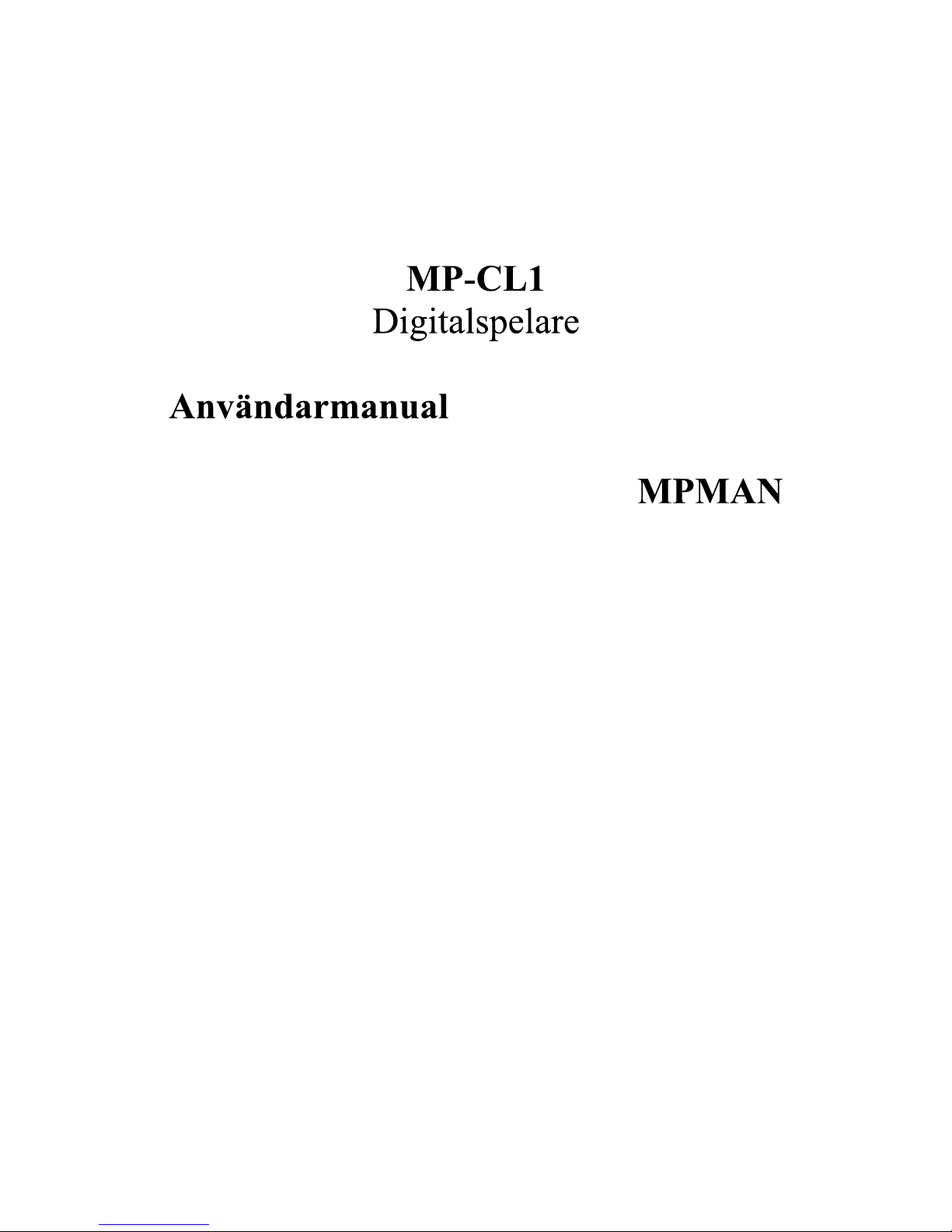
1
Page 2
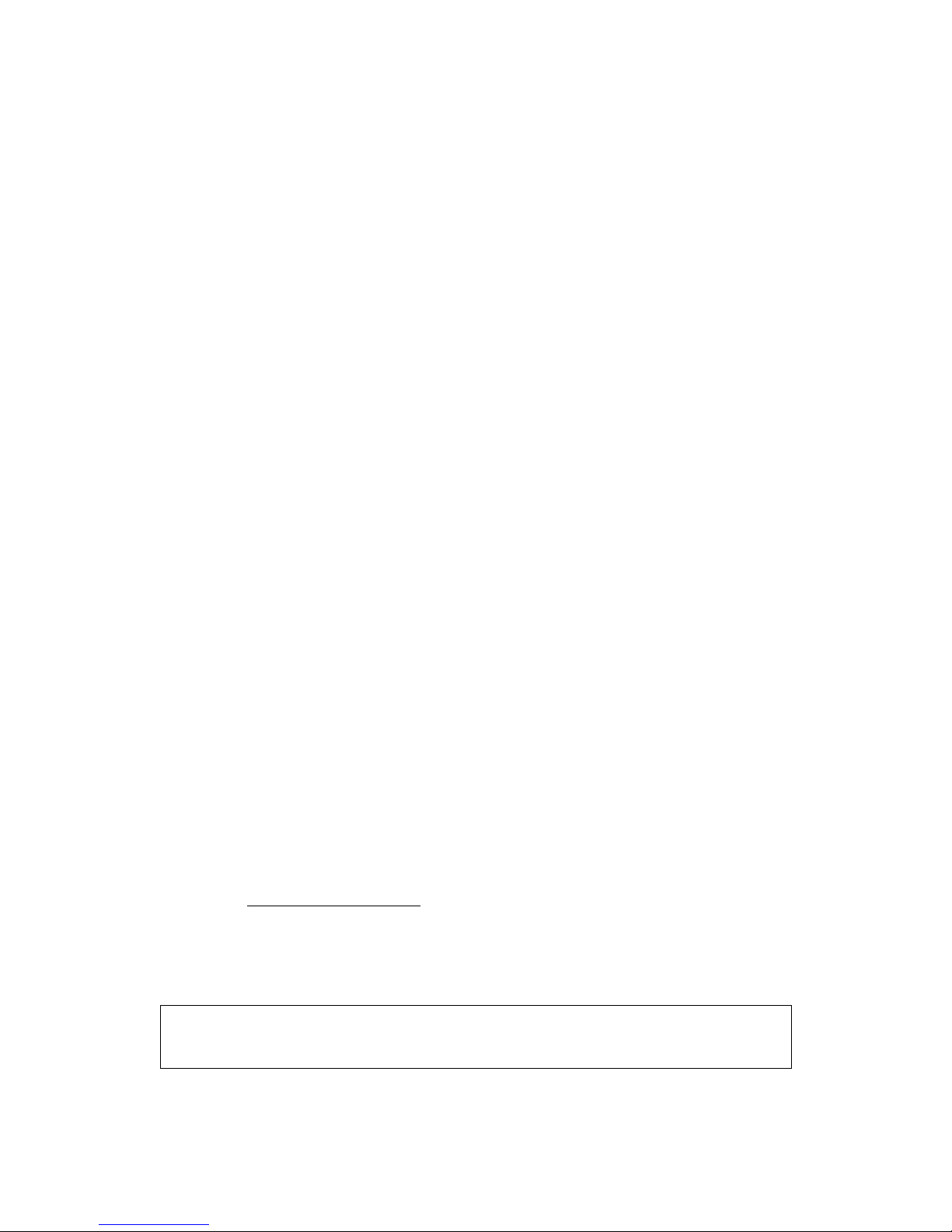
2
---------------------------------------------------------------------------------------------------------
Tack för att du köpt denna MPMAN MP-CL1 Digitalspelare. Den här manualen
innehåller en detaljerad bruksanvisning och ger förklaringar som höjer din uppskattning
av produkten. Vänligen läs denna manual noggrant innan du använder produkten för
första gången.
Varning
1. Denna spelare är en elektronisk högprecisionsprodukt och får endast servas av
kvalificerad personal. Var vänlig och försök ej öppna enheten.
2. Utsätt ej enheten för kraftiga stötar.
3. Spill ej vatten eller annan vätska över enheten.
4. Skydda enheten från extremt höga/låga temperaturer, hög luftfuktighet, starka
magnetfält, damm samt direkt solsken.
5. Välj normal volym när du använder enheten för att undvika permanenta hörselskador.
6. Försök ej att modifiera någon av enhetens delar.
7. Använd endast batterier, laddare och tillbehör som godkänts av tillverkaren. Vid
användning av delar som ej godkänts av tillverkaren kan garantin ogiltigförklaras.
8. Vänligen följ lokala miljölagar när du slänger elektroniska produkter.
9. Använd endast en fuktig trasa vid rengöring av enheten. Använd inga kemiska
rengöringsmedel.
10. Vänligen kontakta din lokala auktoriserade MPMAN återförsäljare, eller vår
Marknadsföringsavdelning direkt, med eventuella problem du stött på vid användning av
denna produkt.
---------------------------------------------------------------------------------------------------------
Viktigt
1. MPMAN. är ej ansvariga för förstörd eller förlorad data orsakad av oavsiktlig radering
som inträffat under krånglig drift, reparation eller batteribyte. Vi rekommenderar starkt
att du backar upp all data på annat medium för att skydda dig mot dataförlust.
2. För de senaste användarinstruktionerna och uppdateringar, se inkluderad CD-ROM
eller besök www.mpmaneurope.com
FCC Meddelande:
Denna apparat uppfyller Del 15 av FCC’s regler. Drift är föremål för de följande två
förbehållen:
Page 3
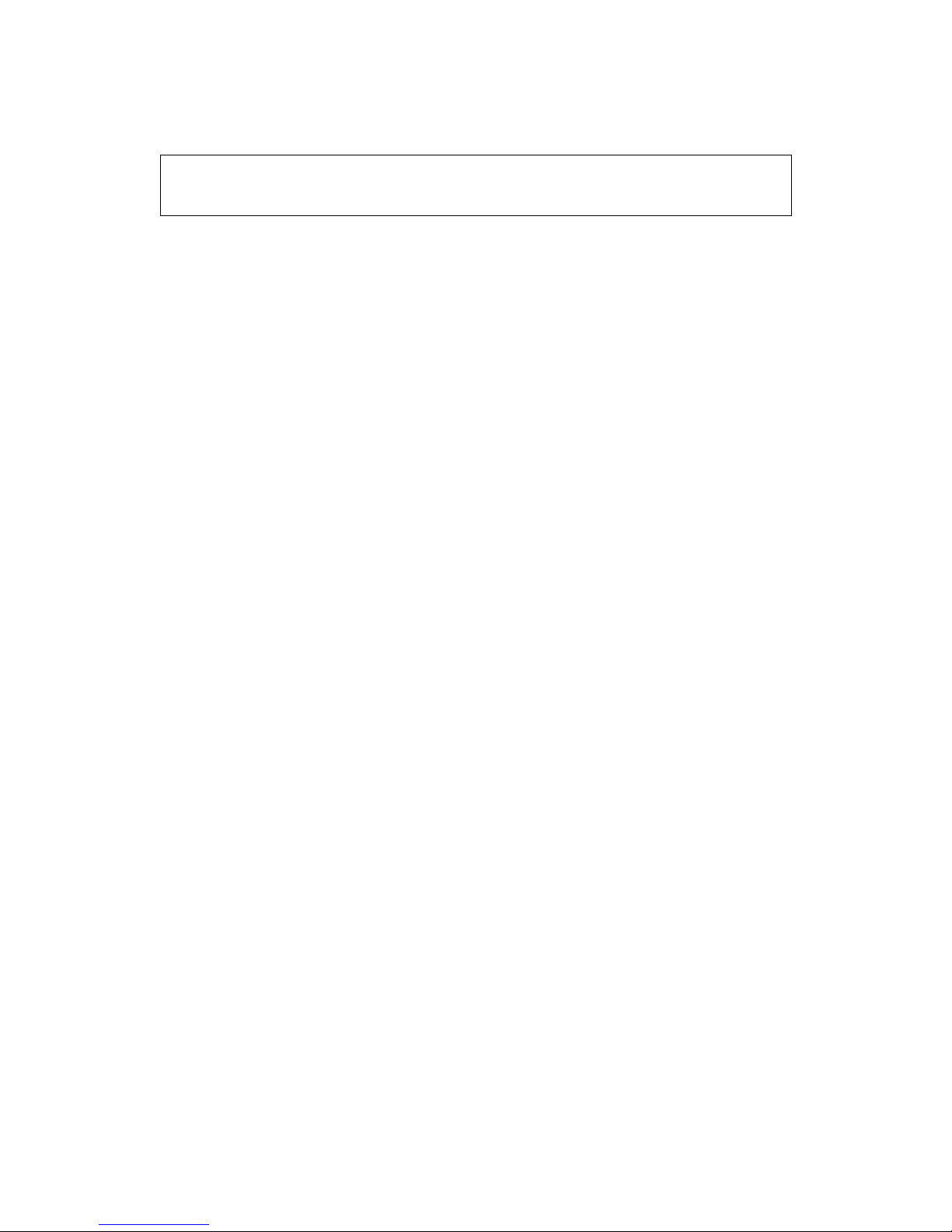
3
(1) Denna apparat får ej orsaka skadlig störning.
(2) Denna apparat måste acceptera mottagen störning, inklusive störning som kan orsaka
problematisk drift.
---------------------------------------------------------------------------------------------------------
Innehåll Sida
I. Produktbeskrivning 1
1. Introduktion 1
2. Förpackningens innehåll 2
3. Minimumkrav för datorkonfiguration 2
4. Anslutning till dator 3
5. Specifikationer 3
II. Beskrivning av Knappar och Skärm 4
1. Introduktion av knappars/ingångars
funktioner 4
2. Strömförsörjning 8
3. Minne 9
III. Bruksbeskrivning 10
1. Spela musik 11
1) Att ställa in uppspelningshastighet, EQ,
uppspelningsläge, uppspelningslängd och
textsynkronisering 13
2) Att använda A-B repetering och
tidsinställd repetering 16
---------------------------------------------------------------------------------------------------------
Innehåll Sida
2. Inställning och Inspelning 17
1) Börja inspelning 18
2) Val av ljudkälla 20
3) Inspelningsinställning 20
4) Inspelning med direktkälla 22
3. FM Radio 22
1) Sök och lagra kanaler 24
2) FM interninspelning 26
3) Radera kanaler 26
4) Att ställa in frekvens, steglängd,
frekvensband och kanallagringsläge 27
5) Att redigera radiokanalers namn 28
4. Titta på bilder 28
5. E-bok 30
Page 4
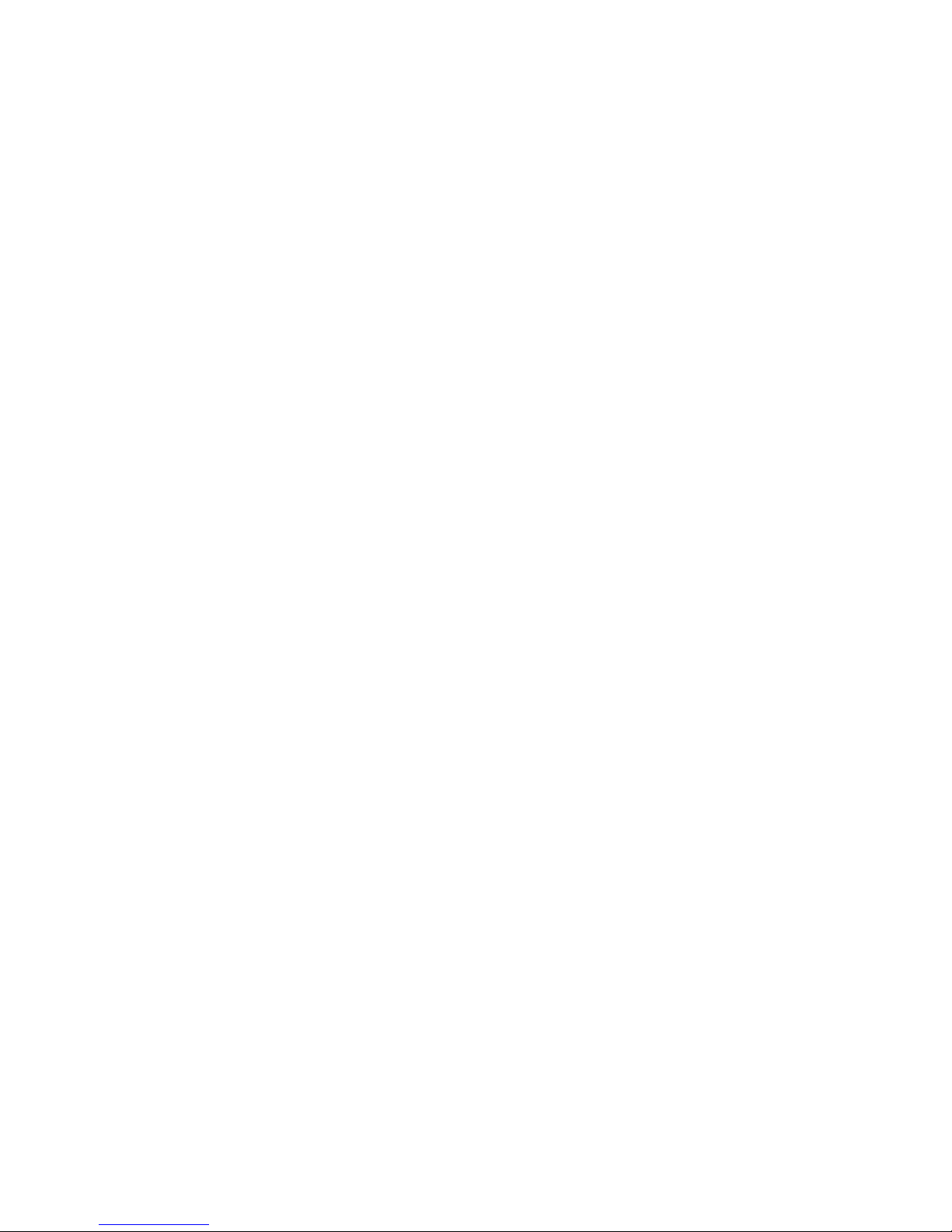
4
1) Att lyssna på musik och radio
medan du läser en e-bok 31
2) Att placera och använda ett
bokmärke 32
3) Att använda menyn on-line 33
---------------------------------------------------------------------------------------------------------
Innehåll Sida
6. Spel 35
1) Diamond 36
2) Enter the Drag 36
3) Push Box 36
4) Mine Sweeping 37
7. Systeminställning 37
8. Lagringsskötsel 41
9. Ämnesskötsel 43
IV. Portabel hårddisk 43
V. Koppla loss från USB-ingång 43
VI. Installera MP-CL1 mjukvara 44
VII. Appendix 68
Vanliga frågor 68
---------------------------------------------------------------------------------------------------------
Page 5
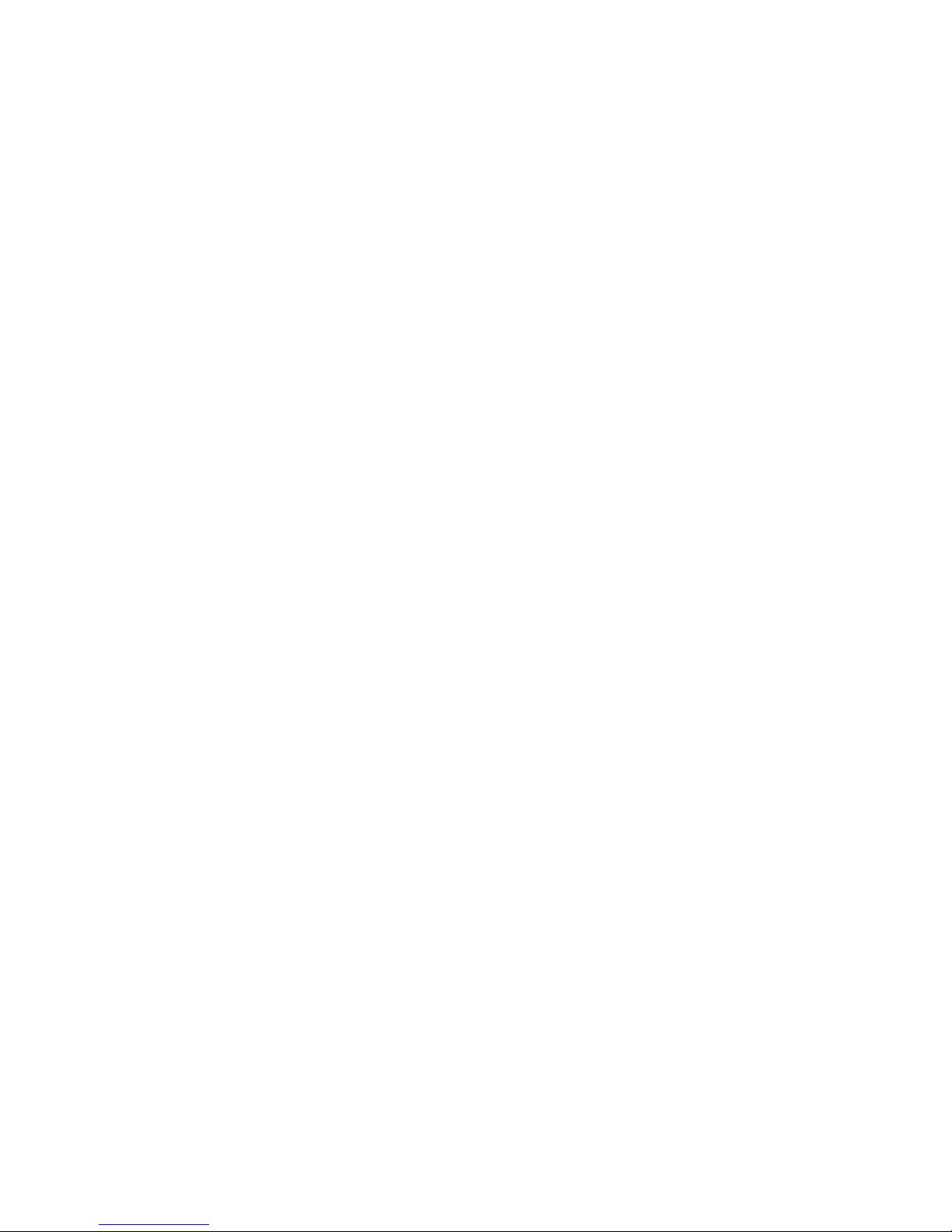
5
I. Produktsbeskrivning
1. Introduktion
Denna MPMAN MP-CL1 digitalspelare är bland de första flash-baserade spelarna med
ultrastora LCD färgskärmar som integrerar digital musikunderhållning, digital
bildvisning, radiolyssnande, e-bok, spel och andra unika funktioner. Den kan visa digitala
bilder i JPEG, BMP och ett lättanvänt filformat för fotoredigering utvecklat för MPMAN,
samt spela digital musik i MP3/WMA-format. MP-CL1 har även inställning för
bakgrundsbild, synkronisering av audio och text, automatisk avstängning och bokmärken.
Driver-fri drift (förutom Win98), tidsinställd repetering, intern FM-inspelning,
röstinspelning med användning av den inbyggda mikrofonen, samt extern ljudinspelning
(LINE IN) är också tillgängliga i MP301. Nio inbyggda interface-stilar och tre språk:
engelska, traditionell kinesiska samt förenklad kinesiska. Du kan nu njuta av tydlig
digital musik och läsa en e-bok på resande fot. Detta är en klar förbättring jämfört med
traditionella MP3-spelare som endast låter dig lyssna på FM-program medan du läser
textfiler. Den enkla och eleganta designen på denna digitalspelare med 64K Färg LCDskärm från Truly kommer utan tvivel att reflektera din personlighet och ge dig en helt ny
personlig digitalupplevelse!
---------------------------------------------------------------------------------------------------------
2. Förpackningens innehåll
Er Truly MP301 förpackas med de följande tillbehören. Vänligen kontakta Er lokala
återförsäljare om någon av delarna saknas:
Hörlur (1 st)
Laddare (1)
USB-kabel (1)
LINE IN- kabel (1)
Halsrem (1)
Bärväska (1)
Installationsmjukvara på CD-ROM (1)
Användarmanual (1)
3. Minimumkrav för datorkonfiguration
Microsoft Windows 98 / 2000 / me / XP
Pentium 200Mhz CPU eller bättre
USB interface
Page 6
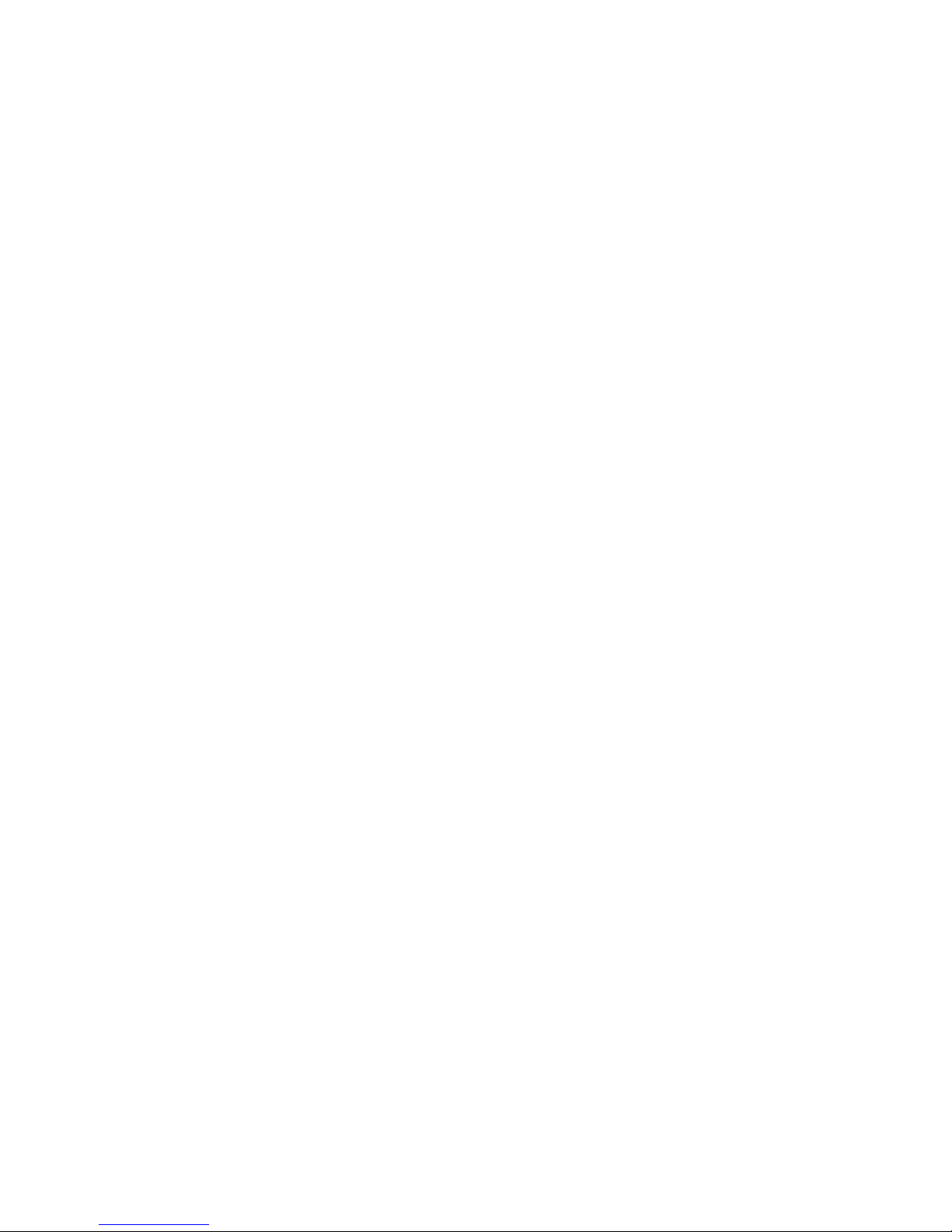
6
CD-ROM drive
40MB hårddisksminne
32MB RAM
---------------------------------------------------------------------------------------------------------
4. Anslutning till dator
Anslut din MP301 till din PC med hjälp av USB-kabeln. Anslut den runda änden av
USB-kabeln till USB-ingången på spelaren, och anslut den rektangulära änden av USBkabeln till en tillgänglig USB-ingång på din PC.
5. Specifikationer
Modell MP301
Lagringsmedium Inbyggt Flash-minne (tillgänglig i 128 / 256MB)
Interface USB 1.1
Sändningshastighet >500 Kbps
Inspelningsformat MP3
Bit rate 8Kbps-384Kbps för MP3-uppspelning, 32Kbps 320Kbps för WMA
Inspelningstid Ungefär 130 minuter (128M)
Skärm STN färg-LCD (Modell); 65536 Färger (Färg);
128 x 160 (Pixels)
Strömförsörjning Anpassat lithium-batteri
Laddningstid Tre timmar
Maximal uteffekt För hörlursuteffekt, 4.0mw x 2
FM frekvensband 87.500 x 108.000Mhz (normalt läge) 76.000 –
108.000 Mhz (bred frekvensläge)
Storlek 65mm(L) x 47mm(V) x 13mm(H)
---------------------------------------------------------------------------------------------------------
II. Tangentinstruktioner
1. Introduktion av knappars/ingångars funktioner
Page 7
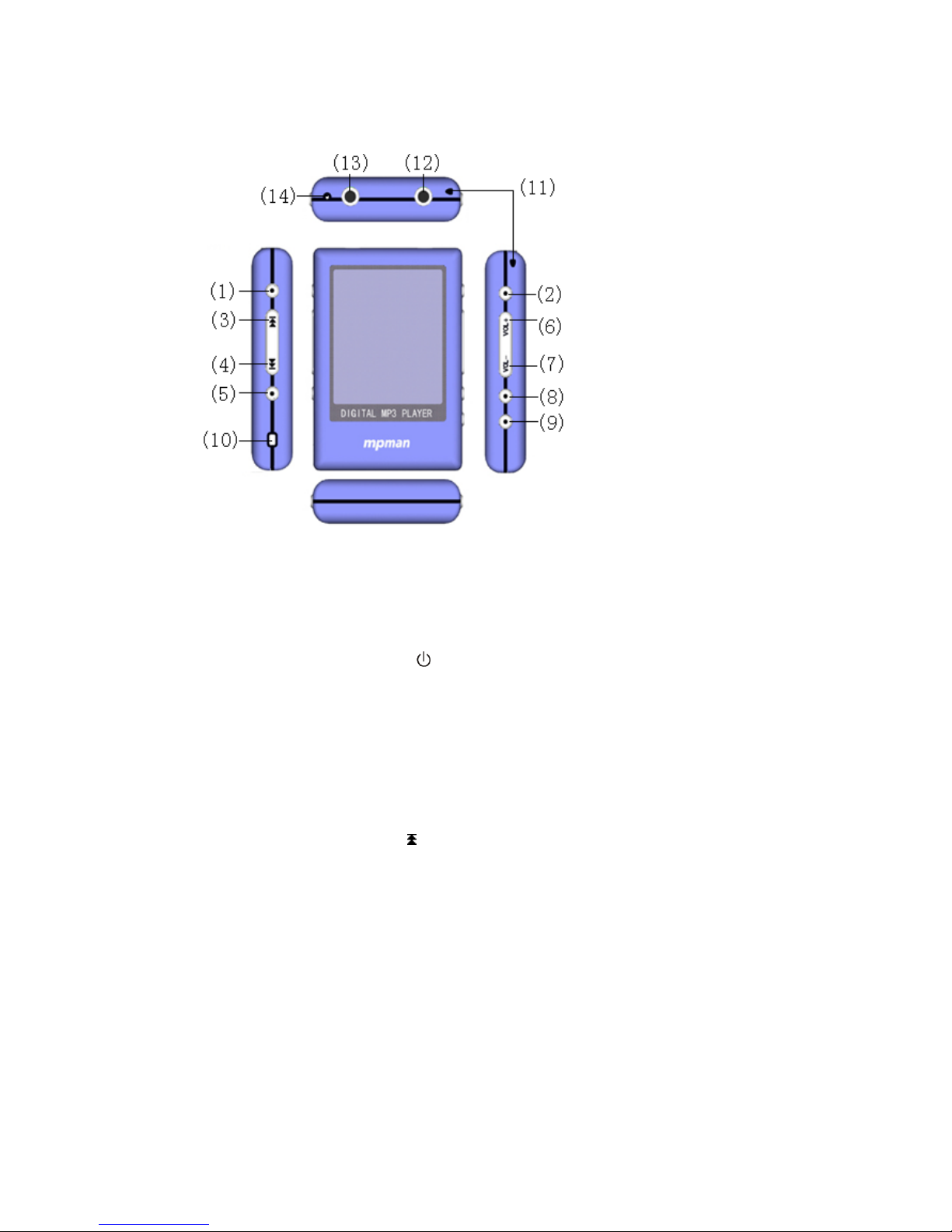
7
---------------------------------------------------------------------------------------------------------
(1) Play () / Pause () / Power (
)
Spela (Play), pausa sång och stäng Av / sätt På
(2) Stop (ESC) / Avsluta
Denna knapp används huvudsakligen för att stoppa och avsluta aktuell operation.
I ”Diamond” och ”Push Box” spelen, tryck på denna knapp för att upphäva det
föregående steget; medan skärmen är låst, tryck på denna knapp och håll den inne för att
få tillgång till skärmen.
(3) Föregående fil / Fast rewind (
)
Tryck på denna knapp en gång för att spola tillbaka innevarande Fil / röst till den
föregående. Håll inne denna knapp under uppspelning för att återspola snabbt i
innevarande sång.
När du ställer in repeteringslängd och starttid, tryck på denna knapp för att ändra mellan
timme, minut och sekund.
När du väljer ton, tryck på denna knapp för att ändra ljudfrekvens.
När du söker mellan kanaler, tryck på denna knapp för att söka i framåtriktning.
I menyn, tryck på denna knapp för att röra markören uppåt.
---------------------------------------------------------------------------------------------------------
Page 8
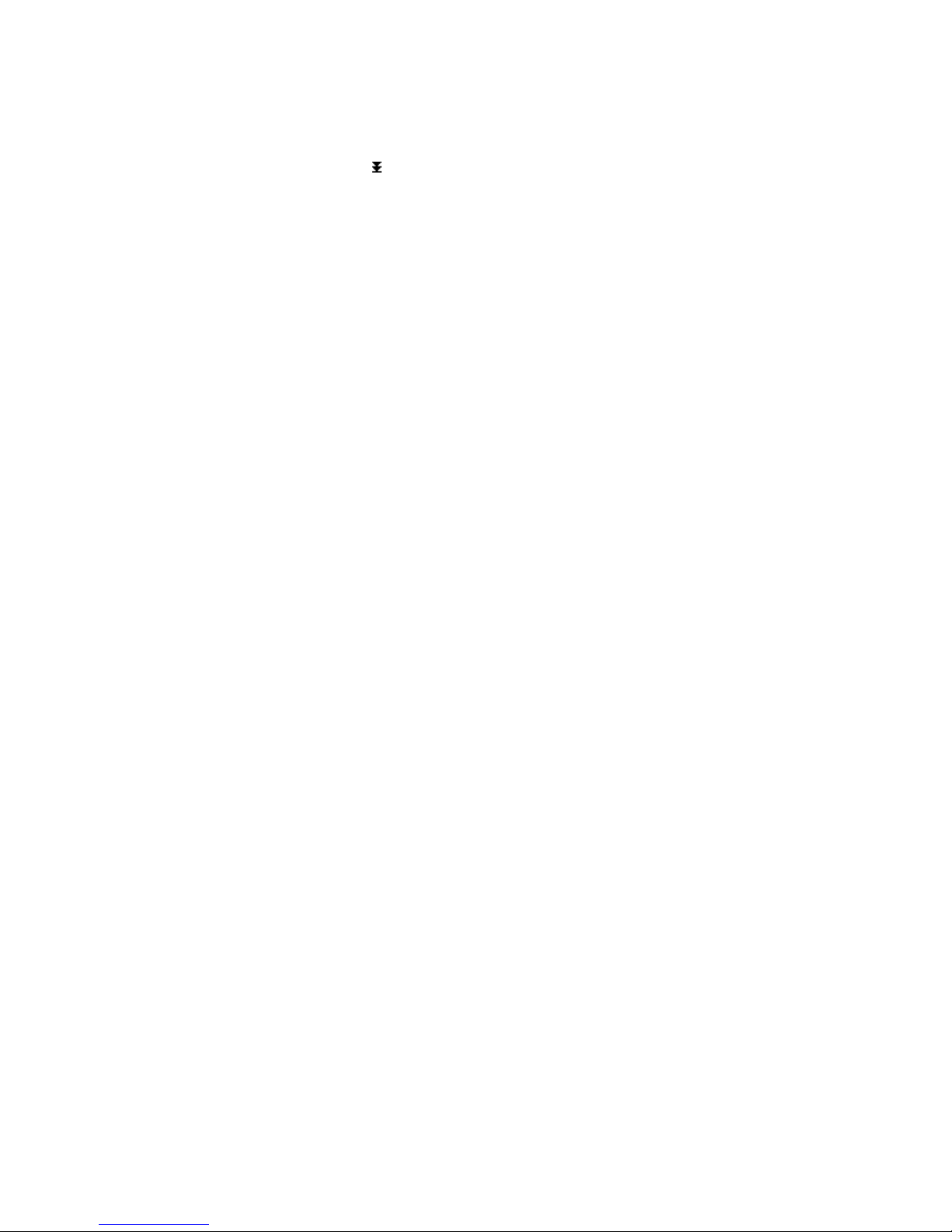
8
(4) Nästa fil / Fast forward ( ))))
Tryck på denna knapp en gång för att gå från innevarande Fil / röst till nästa. Håll inne
den här knappen under uppspelning för att spola framåt i innevarande sång;
När du väljer ton, tryck på denna knapp för att ändra ljudfrekvens; när du ställer in
repeteringslängd och starttid, tryck på denna knapp för att ändra mellan timme, minut och
sekund;
När du söker mellan kanaler, tryck på denna knapp för att söka i framåtriktning.
I menyn, tryck på denna knapp för att röra markören nedåt.
(5) Ljudfält (EQ)
Under upspelning av sånger eller ljudfiler, tryck på denna knapp för att ändra EQinställningarna; under uppspelning av sånger, ljudfiler eller FM radio, tryck på och håll
inne denna knapp för att släcka skärmen. Tryck på denna knapp medan du spelar ett spel
för att starta om spelet från början.
(6) Höj volymen (VOL+)
(7) Sänk volymen (VOL-)
---------------------------------------------------------------------------------------------------------
(8) MENY
Tryck på denna knapp för att se menyn. För att undvika att knapparna trycks in
oavsiktligt, lås knapparna genom att trycka på och hålla inne ”MENY”-knappen. Lås upp
knapparna genom att att trycka på och hålla inne ”ESC”-knappen.
(9) A-B/TRP
Repetera mellan två punkter och inom inställd tid
(10) RESET
Tryck på denna knapp för att återställa enheten när den ej fungerar som den ska.
(11) Hål för halsrem
(12) Hörlursingång
(13) LINE IN / USB-ingång / Laddningsingång
(14) Mikrofon
---------------------------------------------------------------------------------------------------------
Page 9
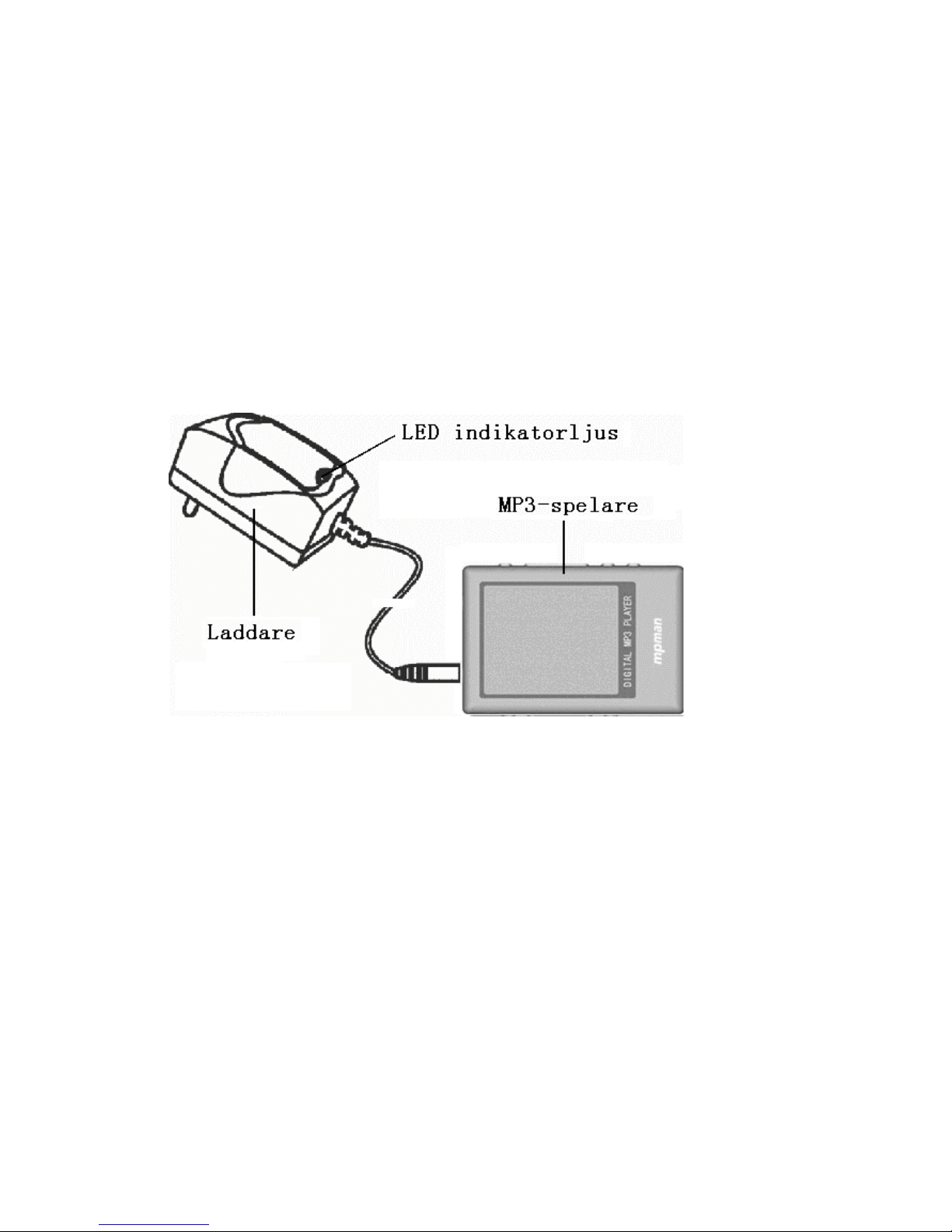
9
2. Strömförsörjning
En grön stapel visar enhetens batterinivå.
Att ladda enheten
(1) Att använda laddaren
Anslut laddaren till enheten för att ladda batteriet. Batteriet kan laddas med enheten
påsatt eller avstängd. Se bild:
:
---------------------------------------------------------------------------------------------------------
(2) Att ladda med USB
Anslut spelaren till en PC med hjälp av den inkluderade USB-kabeln. Klicka
på ”Removable media”-ikonen i aktivitetsfältet på din PC för att stoppa USButrustningen (dra ej ur USB-kabeln eller tryck på någon knapp). När MP301 återstartar
kommer batteriet att laddas automatiskt om nivån är låg. För att starta manuell laddning,
tryck på ”A – B”-knappen och håll den inne. Om enheten är avstängd när den kopplas till
PC:n sätts den automatiska laddningen igång.
Observera: Batteristapeln i huvudmenyn visar batteriladdningsprocessen. När laddningen
avslutats visas batteristapeln på full nivå. En full laddning tar ungefär 3 till 4
Page 10
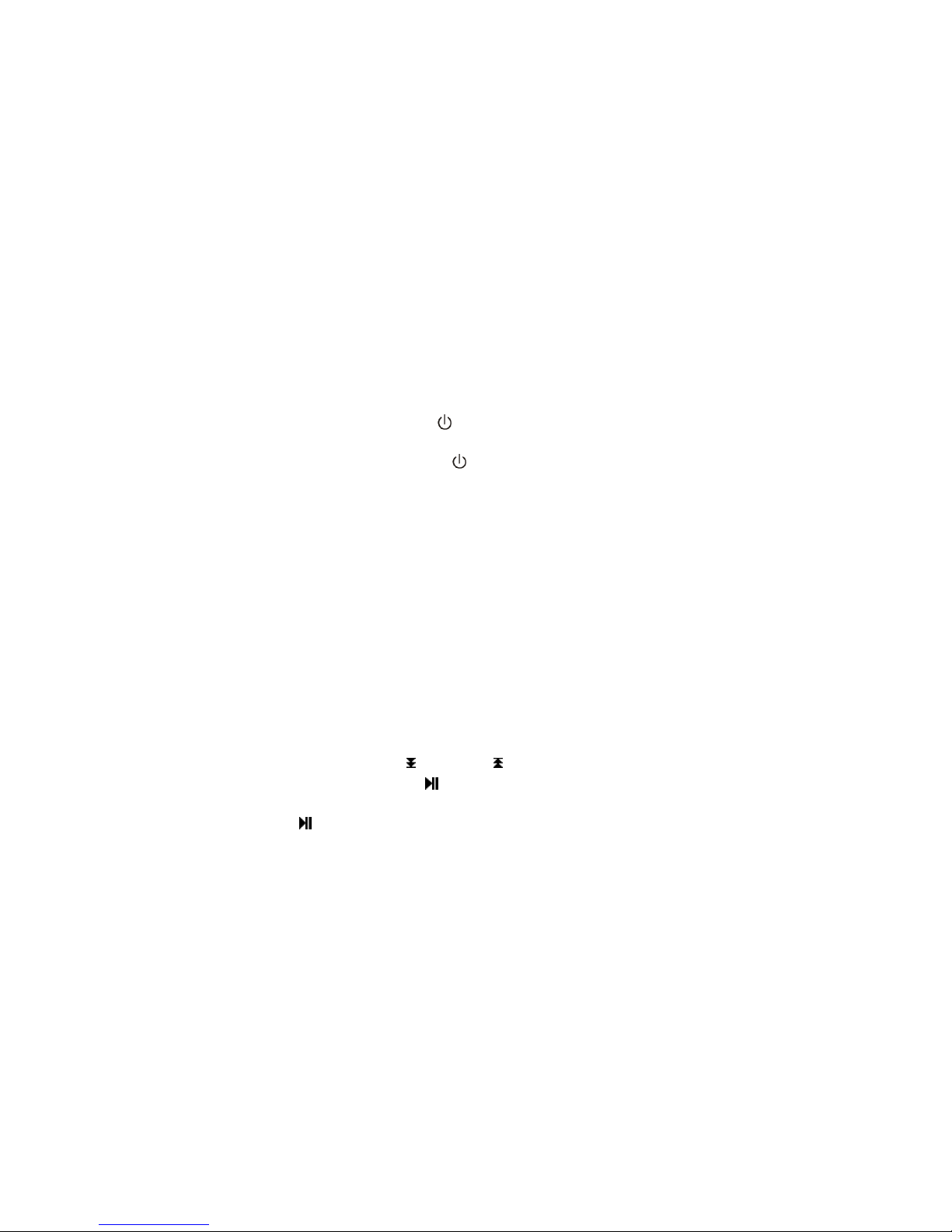
10
timmar. Koppla loss laddaren när batteriet är fulladdat. Koppla ej laddaren till
enheten under alltför lång tid.
3. Minnesnivå
I huvudmenyn visar den blå stapeln hur mycket minne som används, och den gröna
stapeln visar oanvänt minne.
---------------------------------------------------------------------------------------------------------
III. Bruksbeskrivning
Att sätta PÅ: Tryck på och håll inne ”
/ ” för att sätta på enheten.
Att stänga AV: Tryck på och håll inne ”
/ ” för att stänga av enheten.
*För att stänga av bakgrundsljuset för att spara batteriet när du lyssnar på musik
eller radio, tryck på och håll inne ”EQ”-knappen. Tryck på och håll inne ”ESC”knappen för att sätta på bakgrundsljuset igen.
*MP301 är utrustad med automatisk avstängningsfunktion för att spara batteriet.
Enheten stänger av sig själv efter tre minuter utan användning.
---------------------------------------------------------------------------------------------------------
1. Spela Musik
I huvudmenyn (Bild 1), tryck på ”
” och “ ” knapparna eller ”VOL+” och ”VOL-”
för att välja musikikonen. Tryck på ”
”-knappen för att bekräfta att du valt en folder
eller sånglista (Bild 2). Tryck på Upp- eller Ned-knappen för att leta bland foldrar eller
sånger. Tryck på ”
”-knappen för att välja foldern eller spela en sång.
Musikuppspelning visas i Bild 3 (med textvisning). Tryck på ”ESC” för att sluta spela
innevarande sång.
---------------------------------------------------------------------------------------------------------
Page 11
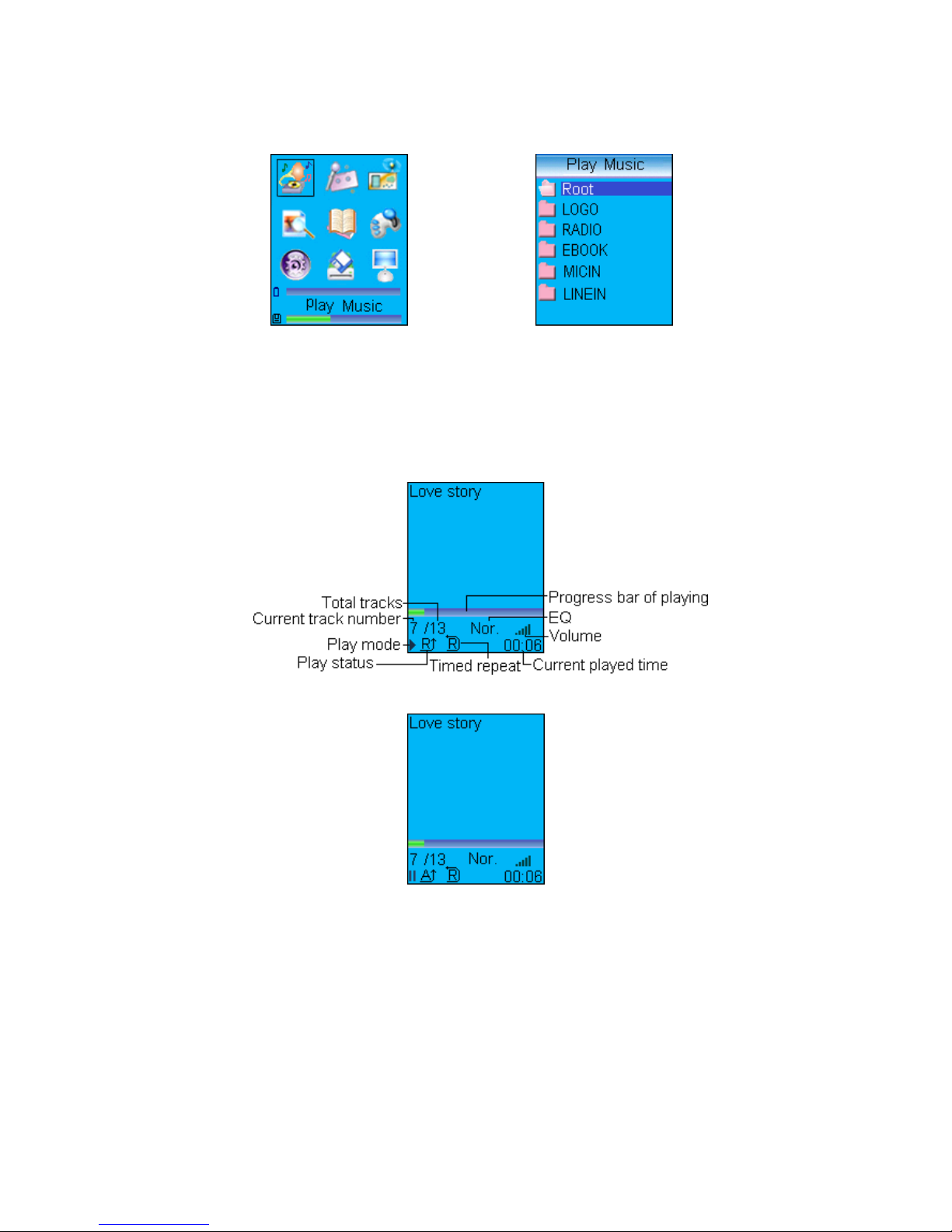
11
Bild (1) Bild (2)
Bild (3)
---------------------------------------------------------------------------------------------------------
Bild (4)
1) Att ställa in EQ-justering, uppspelningsläge, uppspelningslängd och
textsynkronisering.
Tryck på EQ-knappen under uppspelning för att ändra mellan fem förprogrammerade
EQ-lägen. EQ kan ställas in manuellt i EQ-Justeringsmenyn. (Bild 6)
Page 12
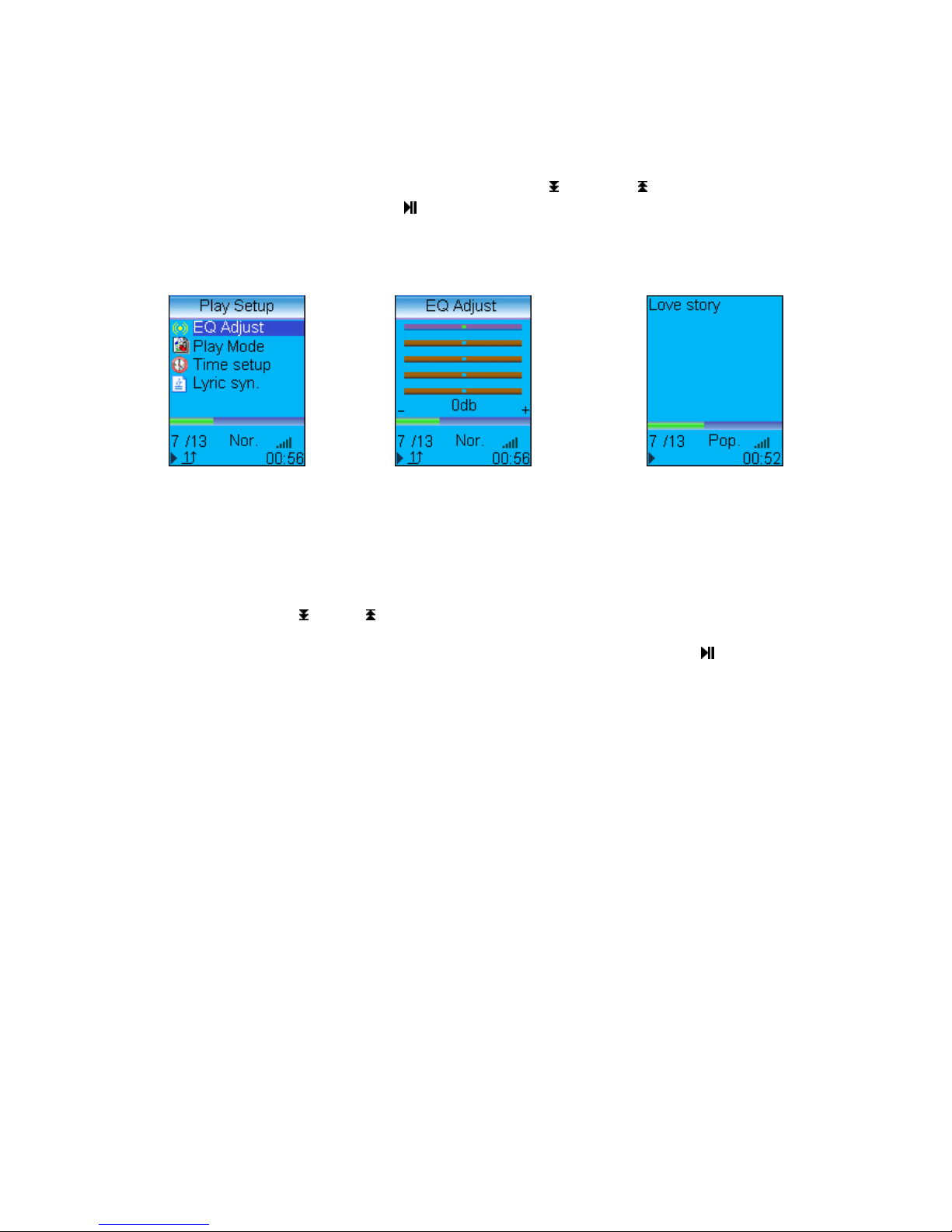
12
När du spelar upp en sång, tryck på ”MENY”-knappen för att gå in i Play Setup-menyn
(menyn för uppspelningsinställning). (Bild 5) Använd ”
”
och “
” knapparna för
att välja inställning och tryck på ”
”-knappen för att bekräfta. Det finns fyra
inställningar i Play Setup-menyn: EQ-justering, uppspelningsläge, uppspelningslängd,
och textsynkronisering.
---------------------------------------------------------------------------------------------------------
Bild (5) Bild (6) Bild (7)
---------------------------------------------------------------------------------------------------------
EQ-justering:
(Bild 6) Tryck på ”
”- och “ ”-knapparna för att ändra till en annan ljudfrekvens och
tryck sedan på ”VOL+” eller ”VOL-” för att justera. När du är klar, tryck på ”
”-
knappen för att bekräfta och återgå till uppspelningsmenyn. (WMA accepterar endast
inställningar av Uppspelningsläge och Textsynkronisering.)
Repetering av en sång:
Repetera innevarande sång (Ikon ” ”) (Bild 5)
Normal uppspelning:
Fortsätt att spela från innevarande sång i spellistan till den sista sången. Skärmen visar ej
Repeteringsikonen. (Bild 7)
Page 13
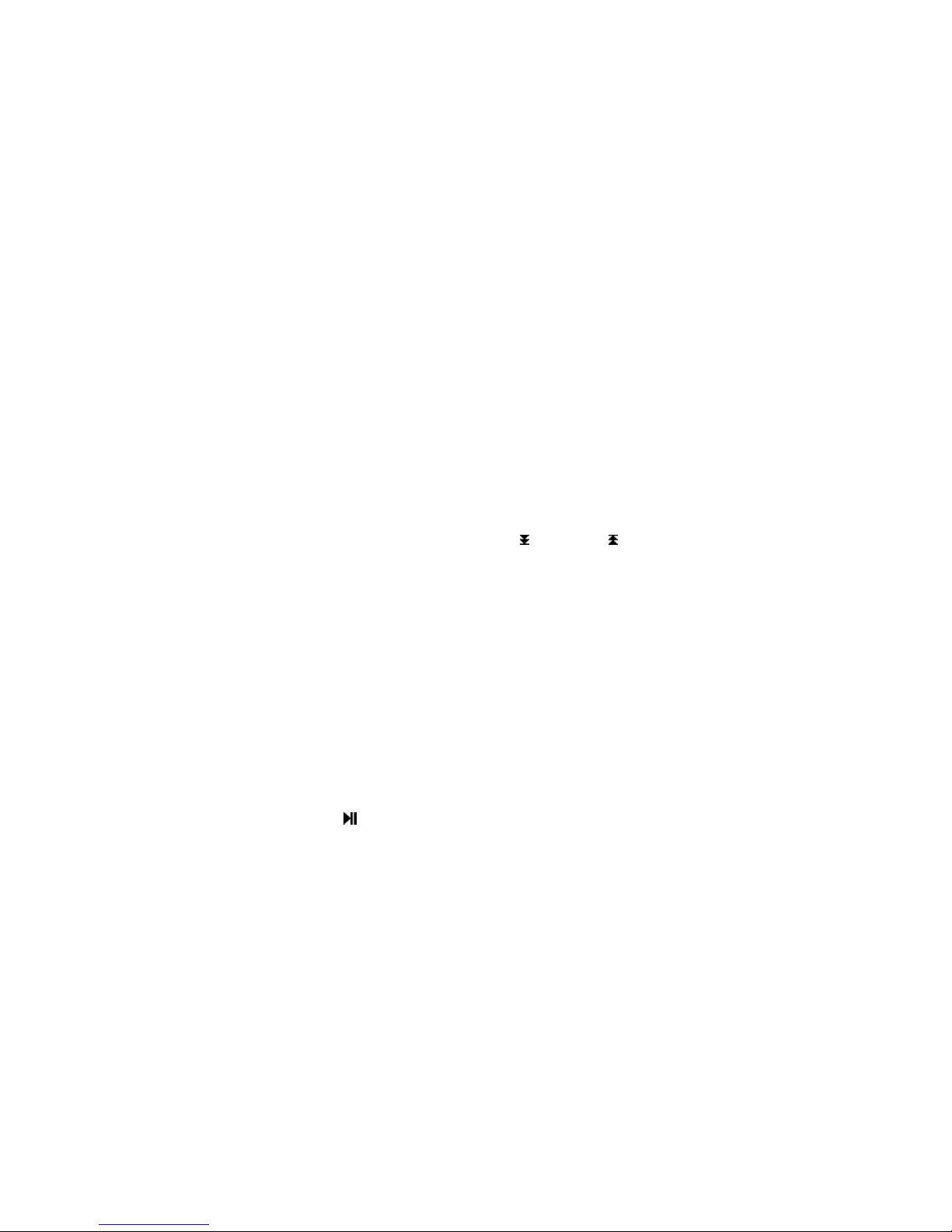
13
Repetera alla:
Repetera alla filer i spellistan eller i spelaren. (Ikon ” ”) (Bild 4)
Slumpmässig repetering:
Slumpmässig uppspelning av sånger i spellistan eller i spelaren. Ikonen från Bild 3 visas
när Slumpmässig Repetering valts.
---------------------------------------------------------------------------------------------------------
Längdinställning:
Inkluderar repeteringslängd och starttid. Tryck på ”
”
och “
” för att ändra mellan
timme, minut och sekund, och tryck sedan på ”VOL+”- eller ”VOL-”-knapparna för att
justera det markerade värdet. Repeteringslängden är den specificerade repeteringstiden.
Om starttiden för den förprogrammerade repeteringstiden ej är 0, spelar spelaren från den
specificerade tiden. (WMA accepterar ej den här funktionen.)
Textsynkronisering:
Välj ”PÅ” och tryck på ”
”-knappen för att bekräfta ditt val. Endast sånger med textfiler
kan använda den här funktionen. Text visas ej om Textsynkronisering är sätt på ”AV”.
2) Att använda A-B repetering, tidsinställd repetering samt meningsrepetering.
A – B repetering:
Under uppspelning, tryck på ”A-B”-knappen för att ställa in startpunkten. ” ” visas.
Tryck på denna knapp igen för att ställa in slutpunkten. ” ” visas. Tryck på ”A-B”-
Page 14
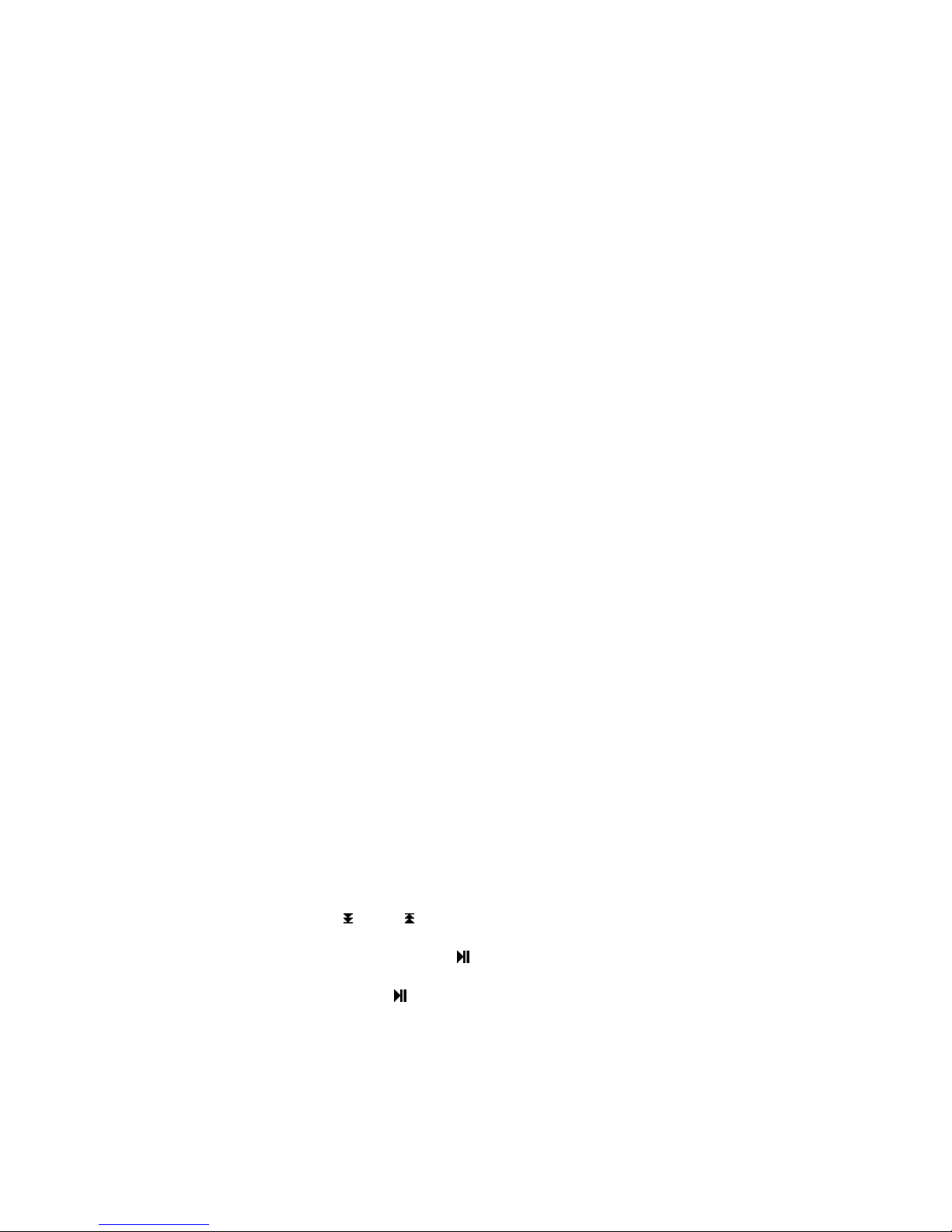
14
knappen igen för att upphäva sektionsrepeteringen. ” ”-symbolen försvinner och normal
uppspelning återupptas.
---------------------------------------------------------------------------------------------------------
Tidsinställd repetering:
Tryck på och håll inne ”A-B”-knappen under uppspelning för att markera slutpunkten på
tidsinställd repetering. ” ”-symbolen visas. Tryck på ”A-B”-knappen för att upphäva
tidsinställd repetering och återgå till normal uppspelning.
Observera: A-B repetering och tidsinställd repetering är ej tillgängliga i WMA.
2. Inspelning och dess inställningar
FM-radioinspelning, röstinspelning (inbyggd mikrofon), direktljud (LINE IN) och annan
högkvalitetsinspelning är tillgänglig i denna spelare. Vissa inspelningsfunktioner är ej
tillgängliga beroende på den valda inspelningskvaliteten.
---------------------------------------------------------------------------------------------------------
1) Att spela in
I huvudmenyn, tryck på ”
” och “ ” eller ”VOL+” eller ”VOL-” för att
välja ”Inspelnings”-ikonen och tryck på ”
” för att bekräfta. Välj ”Starting recording”
(Börja inspelning) och tryck på ”
” för att börja. Den blinkande Mic-symbolen indikerar
Page 15
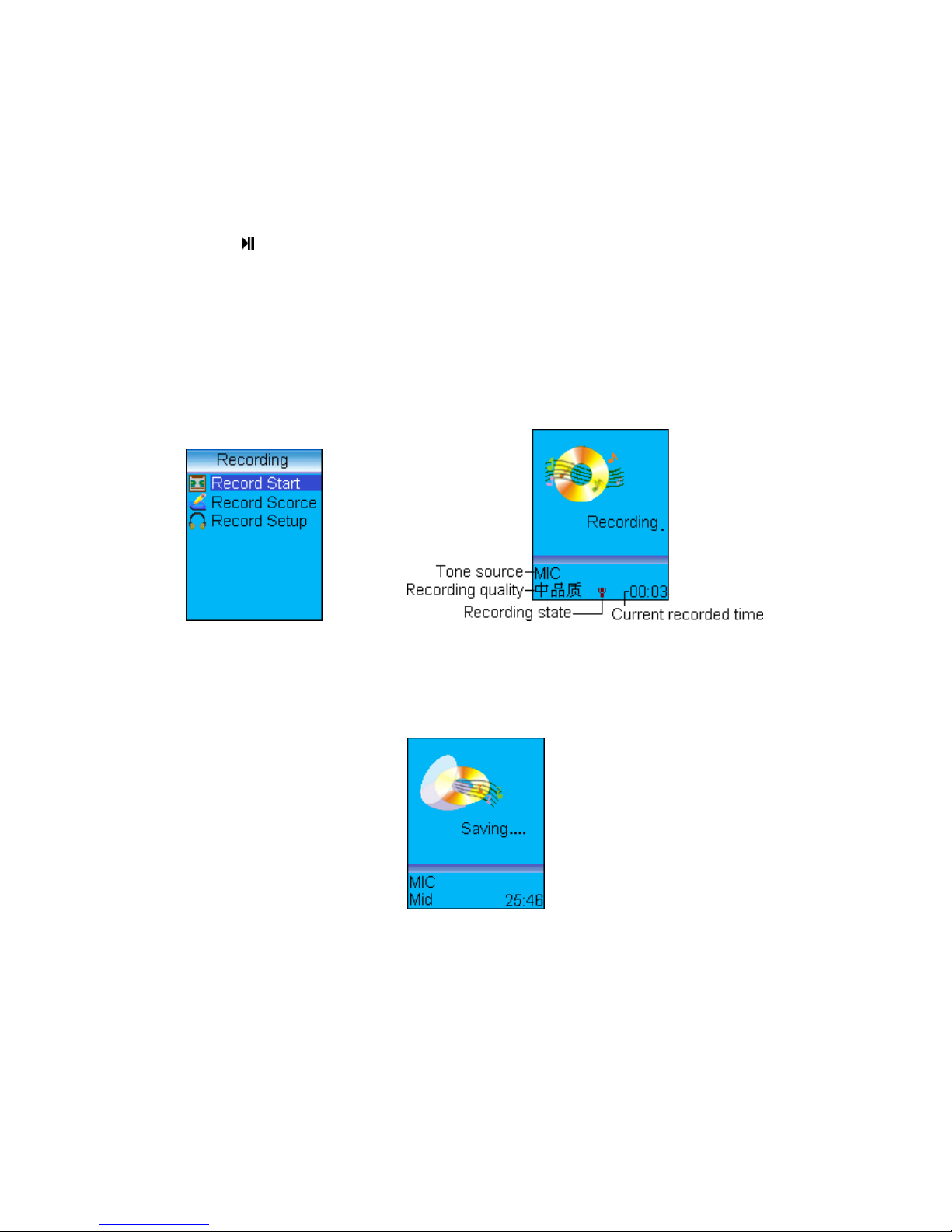
15
pågående inspelning. Bokstäverna ”MIC” eller ”LINE IN” visas och indikerar
inspelningskällan.
Tryck på ”
” för att pausa och tryck på samma knapp igen för att återuppta inspelningen.
Tryck på ”ESC”-knappen för att stoppa och spara inspelningen. Om diskminnet är fullt
under inspelning visas ett påminnelsemeddelande. I det läget, tryck på ”Key Certain”
eller ”Key Exit” för att spara och avsluta inspelningen.
Bild (8) Bild (9)
Bild (10)
Page 16
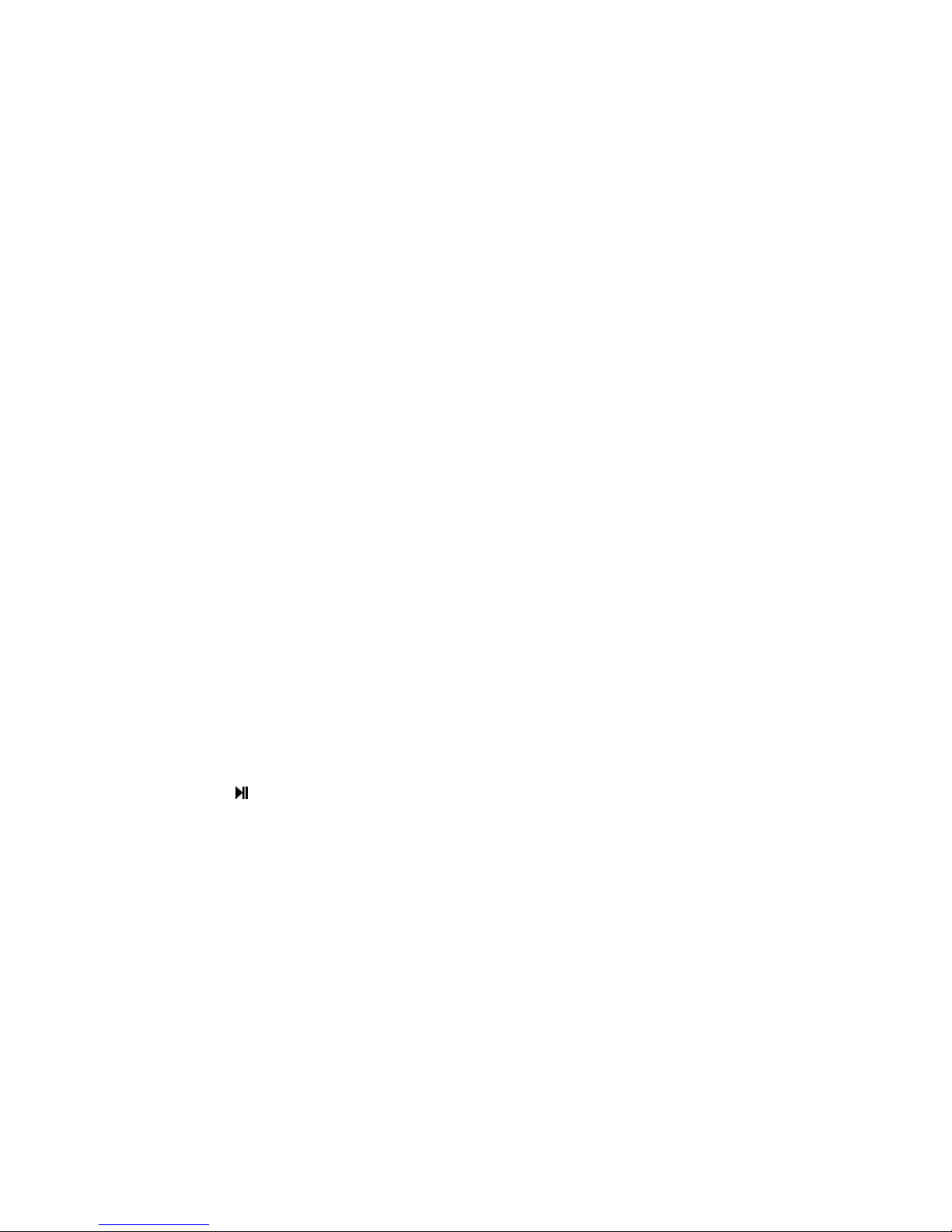
16
Observera: En meny skapas automatiskt under den första inspelningen i enlighet
med den valda inspelningskällan. Till exempel LINE IN-meny, MICIN-meny, och
RADIO-meny. Alla inspelningsfiler sparas och lagras i sina respektive menyer.
2) Val av tonkälla (signalkälla)
MIC: inspelning med inbyggd mikrofon
LINE IN: Spela in via LINE IN-ingång
3) Att ställa in inspelningsalternativ
Vid inspelning med den inbyggda mikrofonen är hög, mellan, och låg
inspelningskvalitet tillgänglig. Vid inspelning med LINE IN-funktionen är Sync Mode
(Synkroniseringsläge), Silence mode (Tyst läge), Silence interval (Tystnadsintervall)
samt Sound quality selection (Ljudskvalitetsval) tillgängliga.
a) SYNC Mode
SYNC OFF: Normalt inspelningsläge. Välj ”Start recording” (Börja inspelning) och
tryck på ”
” för att börja. Tryck på ”ESC”-knappen för att avsluta inspelningen.
SYNC ON: I detta läge, efter att ”Start recording” (Börja inspelning) valts, börjar
inspelningen automatiskt när ljudkällans signal når den förprogrammerade minsta nivån.
Inspelningar sparas under korta intervaller. Inspelningen sparas och enheten går
automatiskt ur inspelningsläget om intervallen är längre än en minut.
Page 17

17
b) Silence Mode
Denna inställning påverkar SYNC ON och 1 SYNC’s omfång när externa
ljudkällssignaler bedöms. Den minsta gränsen för ljudkällans signalomfång kan sättas
som LOW Level (låg nivå), MID Level (mellannivå), HIGH Level (hög nivå).
c) Silence Interval
0.5S (sekunder), 0.7s, 0.9s, 1.1s och 1.5s är tillgängliga.
d) Kvalitetsval
Hög, medel, låg.
4) Att använda direktinspelning
Koppla din MP-CL1-spelare till en annan inspelningskälla med hjälp av den inkluderade
LINE IN-ljudkabeln.
Välj LINE IN som ljudkälla i Recording Source (Inspelningskälla)-skärmen. När andra
inspelningsinställningar gjorts, välj ”Start recording” (Börja inspelning) och tryck på ”
”
för att börja inspelningen. Tryck på ”ESC”-knappen för att avsluta inspelningen. En ny fil
sparas automatiskt i LINE IN-menyn.
3. Att lyssna på FM-radio
Observera: Anslut hörluren vid sökning bland kanalerna. Hörlurssladden är din
radioantenn.
Page 18

18
Välj FM-radiosymbolen i huvudmenyn och tryck på ” ” för att se en lista över lagrade
kanaler. (Bild 11) Tryck på Upp- eller Ned-knapparna för att bläddra i kanallistan och
tryck på ”
” för att lyssna på den valda stationen. (Bild 12) Tryck på ”ESC”-knappen för
att gå tillbaka till kanallistan närsomhelst under sändningen. Om kanallistan är tom, tryck
på ”Meny”-knappen för att gå till Kanalsökning-funktionen.
Bild (11) Bild (12) Bild (13)
1) Kanalsökning
På skärmen för ”Channel List” (Kanallista), tryck på ”Menu” (Meny)-knappen för att gå
till FM-inställningsmenyn. (Bild 14) Tryck på ”Upp/Ned”-knappen för att välja ”Channel
Search” (Kanalsökning) och tryck på ”
” för att bekräfta. (Bild 15)
Bild (14) Bild (15)
Page 19
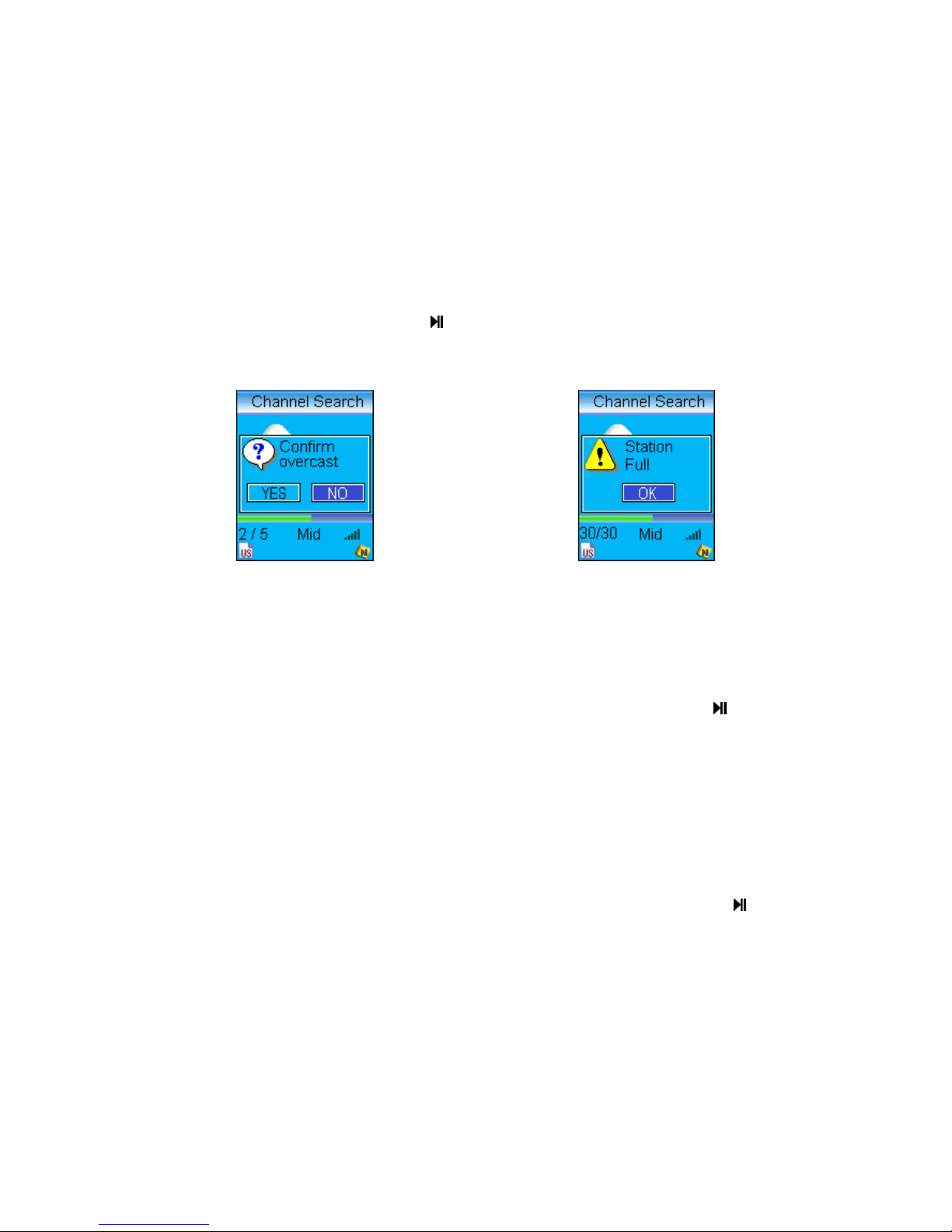
19
Manuell Kanalsökning:
Tryck på ”Upp/Ned”-knappen för att söka manuellt bland kanalerna. Tryck ”A-B”-
knappen för att lagra radiostationerna. Du ombeds bekräfta om du vill ”Overwrite the
existing stations” (Skriva över de existerande stationerna). (Bild 16) Välj ”Yes” (Ja)
eller ”No” (Nej) genom att trycka på ”
”-knappen. Upp till 30 kanaler kan lagras. Om
minnet är fullt, radera existerande kanaler för att lagra nya.
Bild (16) Bild (17)
Automatisk Kanalsökning:
På FM-inställningsskärmen, välj Channel Search (Kanalsökning) och tryck på ”
” för att
bekräfta. Tryck på och håll inne ”Upp / Ned”-knappen för att starta den automatiska
kanalsökningen. Kanaler lagras automatiskt när sökningen avslutas.
2) Att spela in FM-sändning
Tryck på ”A-B”-knappen under FM-sändning för att starta inspelning. Tryck på ”
”-
knappen för att pausa. Tryck på ”ESC”-knappen för att avsluta inspelningen.
Inspelningen lagras automatiskt i ”RADIO”-menyn.
3) Att radera lagrade radiostationer
Page 20

20
Välj de radiostationer som ska raderas i Kanallistan och tryck på ”A-B”-knappen. (Bild
18) Välj ”Yes” (Ja) genom att trycka på ”Upp / Ned”-knappen och tryck på ”
” för att
bekräfta raderingen.
Bild (18)
4) Att ställa in frekvens, steglängd, frekvensband, kanal och kanallagringsläge
På ”Channel List” (Kanallistan)-skärmen, tryck på ”MENU” för att gå till FM-
inställningsmenyn. Inställningsnivån kan sättas till LOW (LÅG), MIDDLE (MEDEL),
eller HIGH (HÖG) beroende på geografiskt område och störningsnivå. (Bild 19) Tryck
på ”
”-knappen för att bekräfta inställningen. (Bild 20) Tryck på ”ESC”-knappen för att
återgå till FM-inställningsmenyn. Steglängdsinställningen, frekvensband och lagring av
stationer kan ställas in i FM-inställningsmenyn. Frekvensomfånget i normalläget är från
87.500 till 108.000Mhz. Det breda frekvensläget är från 76.000 – 108.000Mhz.
Lagringsläget är endast tillämpligt vid automatisk sökning.
Page 21

21
Bild (19) Bild (20)
5) Att redigera radiokanalernas namn
Du kan använda de inkluderade redigeringsredskapen för att redigera namnen på
radiostationerna. Radiostationslistan som visas på Bild 11 är en redigerad lista över radio
stationer. (Vänligen se redigeringsmjukvaran för installering, användning och radering av
radiostationer i MPMAN MP300 för information om redigeringsverktygen.)
4. Att se bilder på din MP-CL1
Välj ”Photo Browse” (Fotobläddring)-symbolen i Huvudmenyn och tryck på ” ”-.
Välj ”ROOT”-menyn och tryck på ”
” för att gå till din fotolista. Välj den bild du vill se
genom att trycka på ”Upp / Ned”- knappen och tryck på ”
”. Tryck på ”MENU”-
knappen för att gå till ”Image Setup” (Bildinställning)-menyn för att se olika
visningsalternativ. (Bild 22) Välj Zoom Setup (Zoominställning) för att ställa in ”Lock
Zoom” (Låst Zoom) och ”Fit Zoom” (Anpassad Zoom). ”Lock Zoom” visar bilden i dess
ursprungliga storlek. ”Fit Zoom”-inställningen visar en förstorad version av
bilden. ”Slide Show”-funktionen kan sättas på genom att välja ”ON” i Slide
Showalternativet. Visningstiden för Slide Show kan ställas in i ”Playing Speed”
Page 22

22
(Visningshastighet)-alternativet. (Bild 23) Tryck på ”VOL+” och ”VOL-”-knappen för att
justera diabildslängden. Tryck på ”Upp / Ned”-knappen närsomhelst under en Slide Show
för att avbryta visningen.
Bild (21) Bild (22)
Bild (23) Bild (24)
5. E-bok
Välj ”eBook”-symbolen i Huvudmenyn. Välj ”eBook”-menyn i filbläddringsskärmen för
eBook. (Bild 24) Tryck på ”Upp / Ned”-knappen för att välja en fil och tryck på ”
” för
att börja läsa (Bild 25) Tryck på ”Upp / Ned”-knappen för att bläddra mellan sidor. Tryck
på och håll inne ”Upp / Ned”-knappen för att bläddra mellan sidorna snabbt.
Page 23

23
Bild (25)
1) Att lyssna på musik och radio medan du läser en e-bok
Medan du läser, tryck på ”A-B”-knappen för att välja mellan musik FM-sändning, och
textläsning. (Bild 25)
a) När ”Musik” valts, tryck på ”
” för att starta uppspelningen. Tryck på ”Upp / Ned” för
att välja nästa sång du vill spela. Tryck på ”VOL+” och ”VOL-” för att justera volymen.
Tryck på ”MENU” för att gå till ”Play List” (Spellista) och tryck på ”
” för att spela den
valda sången. (Fig 26)
b) När ”FM” valts, tryck på ”
” för att starta radiosändningen. Tryck på ”MENU” för att
gå till ”Select Channel” (Välj Kanal)-skärmen och byta kanal. Använd ”Upp / Ned”- för
att välja en radiostation och tryck på ”
” för att bekräfta.
Observera: Tryck på ”A-B” för att återgå till textläsning när du är klar. Alla
textläsningsfunktioner återgår till normalläge. Tryck på ”Upp / Ned” för att vända
sida och ”VOL+” och ”VOL-” för att justera volymen.
Page 24

24
Bild (26) Bild (27)
2) Att placera och använda ett bokmärke
Medan du läser en text, tryck på ”EQ” för att placera ett bokmärke. ” ”-symbolen visas
på den innevarande sidan. (Bild 27) En textfil kan endast innehålla ett bokmärke. Upp till
nio bokmärken kan lagras i ”Bookmark List” (Bokmärkeslistan). Om ytterligare
bokmärken placeras, ersätter de de äldsta bokmärkena i listan. I textläsningsläget, tryck
på ”A-B”-knappen för att hoppa till sidor där bokmärken placerats.
3) Att använda menyn on-line
I textläsningsläget, tryck på ”MENU”-knappen för att gå till en meny on-line som på Bild
28. Tryck på ”Upp / Ned” och välj ”Bookmark List” och tryck sedan på Certain-knappen
för att gå in i listan som på bild 29. Välj Auto Page Turn (Automatisk sidovändning) och
bekräfta valet. Du kan välja ON (PÅ) eller OFF (AV). Tryck på ”
” när du läser en text
för att avbryta den automatiska sidovändningen. Tryck på ”
” igen för att återgå till
automatisk sidovändning.
Page 25

25
Bild (28) Bild (29)
Välj hastigheten på sidovändningen och bekräfta i skärm 30. Tryck på volymknappen och
justera längden på automatisk sidovändning. När du är klar, tryck på ”Certain” (Säker)-
knappen, och skärm 31 visas. Tryck på ”Upp / Ned”-knappen för att ändra siffra. Tryck
på volymknappen för att justera värdet på föremål som blir vita. Efter inställningen kan
du trycka på ”Certain”-knappen för att gå till de specificerade sidorna. Om den
specificerade sidan är högre än antalet sidor i boken, visas den sista sidan av boken.
Välj ”Music Setting” (Musikinställning) och bekräfta på skärmen för uppspelningsläge.
Slutligen, tryck på ”Certain”-knappen efter inställningen.
Bild (30) Bild (31)
Page 26

26
6. Spel
Välj ”Game” (Spel)-ikonen i huvudmenyn och tryck på ” ” för att se en Game List
(Spellista) (Bild 32). Välj spel och tryck på ”
” för att börja spela.
Bild (32)
Spelinstruktioner:
”
” och “ ” äe riktningsknappar för Upp / Ned. ”VOL-” och ”VOL+” är
riktningsknappar för vänster och höger. Tryck på ”EQ”-knappen för att börja om
innevarande spel. Tryck på ”A-B” för att ändra spelnivå. Tryck på ”ESC” för att ångra
föregående steg. Tryck på ”MENU” för att gå till alternativsskärmen.
Alternativsskärmen innehåller nivåval, omstart av spel, radiostationsinställningar, radio
på / av, volymkontroll samt exit.
1) Diamond
Spelobjektiv:
Reducera antalet bollar på tavlan ned till den sista för att vinna. Använd
riktningsknapparna för att välja en blå boll. Den valda blå bollen ändrar färg till röd.
Tryck på en riktningsknapp för att skjuta den röda bollen över en blå boll. Den blå boll
Page 27

27
som den röda bollen hoppar över försvinner. Observera att den röda bollen måste ha ett
tomt utrymme att landa i. Du vinner när det endast finns en boll kvar på tavlan.
2) Enter the Drag
Introduktion:
Tryck på ”
”-knappen för att välja eller ta bort en figur. Du kan endast styra en person åt
gången. Du klarar av nivån när du lyckas flytta den största c-rutan (Caocao) till utgången.
Du måste välja de bilder du vill flytta.
3) Push Box
Spelobjektiv:
Flytta lådorna så att de täcker de blå prickarna för att vinna spelet. Använd
riktningsknapparna för att styra den ”Lilla Mannen” och flytta lådorna så att de täcker de
blå prickarna. Den ”Lilla Mannen” kan endast skjuta en låda i taget.
7. Systeminställning
Välj ”System Setup” (Systeminställning) i Huvudmenyn och tryck på ” ” för att gå till
Systeminställningsalternativen. (Bild 33)
Bild (33)
Page 28

28
1) Språk
Engelska, Spanska
2) Menu Scroll (Rullningsmeny):
Om det här alternativet sätts till ”ON” (PÅ) kan långa filnamn visas på en rullande skärm.
3) Adjust Contrast (Justera kontrasten):
Tryck på ”VOL+” eller ”VOL-” för att justera skärmkontrasten, och tryck på ”
” när du
är klar.
4) Back light timer (Tidsinställt bakgrundsljus):
Justera tidsinställningen med volymknappen.
Bild (34)
5) System Update (Systemuppdatering):
Välj detta alternativ för att göra en firmware-uppdatering. Anslut din MP-CL1 till din PC
med hjälp av den inkluderade USB-kabeln. Öppna ”System Update Tool of MP-CL1”-
programmet på din PC, och följ instruktionerna på skärmen. (Bild 34)
Page 29

29
Observera: Vänligen se ”System Update Tool of MP-CL1” för installering,
användning, och avinstallering av MP-CL1-mjukvaran.
6) Walpaper Setup (Inställning av bakgrundsbild):
Välj detta alternativ och tryck på ”
” för att se olika bakgrundsbildsalternativ. Tyck
på ”Upp / Ned” för att välja en bild och tryck på ”
” för att bekräfta valet. Tryck på ” ”
för att återgå till System Setup-skärmen.
Observera: Endast bilder i LGO-format kan användas som bakgrundsbild.
Vänligen se ”Image2Lgo for MP-CL1”-redskapet för instruktioner om hur bilder
kan konverteras till LGO-format.
7) Cancelling Wallpaper (Att ta bort bakgrundsbild):
Välj detta alternativ och tryck på ”
”. Välj ”OK” och tryck på ” ”.
8) Delete Bookmark (Att ta bort bokmärke)
Tillvägagångssättet är det samma som för att ta bort bakgrundsbild.
9) Att sätta Auto Power Off Timer (Ttidsinställd automatisk avstängning):
På Timer Power Off (Tidsinställd Avstängning)-skärmen (Bild 35), välj ”Set Auto Power
Off Timer” (Sätt tidsinställd automatisk avstängning) och tryck på ”
”. (Bild 36) Tryck
på ”Upp / Ned” för att ändra mellan timme, minut och sekund. Tryck på ”VOL+”
eller ”VOL-” för att sätta tiden. Tryck på ”
” när du är klar för att bekräfta inställningen.
Page 30

30
Välj ”Timer On” (Tidsinställning På) och tryck på ” ” i Timer Power Off-skärmen för
att aktivera den Tidsinställda Automatiska Avstängningen.
Bild (35) Bild (36)
10) System Reset (Återställning):
Välj detta alternativ för att återställa enheten till de ursprungliga inställningarna. Tryck
på ”Upp / Ned” för att välja ”OK” och tryck på ”
” för att bekräfta.
11) Version information:
Välj detta alternativ för att visa MP-CL1’s versioninformation. Tryck på ”ESC” för att
återgå till den föregående skärmen.
8. Memory Management (Minnesskötsel)
Välj Memory Management i Huvudmenyn och tryck på ” ” för att gå till de olika
alternativen.
Bild (37) Bild (38)
Page 31

31
1) Memory information:
Visar enhetens totala minne och tillgängligt minne.
2) File Management (Filskötsel):
Välj detta altrenativ för att radera filer (Bild 38) Välj ”Delete File” (Radera Fil)-
alternativet för att radera en enstaka fil. Tryck på ”Upp / Ned” för att välja en meny, och
tryck på ”
” för att gå till fillistan. Välj den fil som ska raderas och tryck på ” ”.
Välj ”OK” och tryck på ”
” igen för att bekräfta raderingen. Repetera proceduren för att
radera ytterligare filer eller tryck på ”ESC” för att återgå till den föregående skärmen.
Välj ”Folder Information” och tryck på ”
” för att se filinformationen i den valda menyn.
Välj ”Clear Folder” (Töm folder) för att radera alla filer i den valda menyn.
3) Att formattera din MP-CL1:
Formattering:
Varning – om du formatterar din MP-CL1 raderas all data i enheten. Vi rekommenderar
att du backar upp all viktig data innan du formatterar din MP-CL1.
Quick Format (Snabbformattering):
Snabbformattering raderar all data i din MP-CL1 utan att ”Scan Disk”-funktionen utförs.
Välj ditt formatteringsalternativ och tryck på ”
” för att bekräfta. Tryck på ”ESC” för att
gå ur det här förfarandet.
9. Setting Display Scheme (Att ställa in displaystil)
Page 32

32
Välj ”System Style” (Systemstil) i Huvudmenyn och tryck på ” ”. Välj displaystil
genom att trycka på ”Upp / Ned” och tryck på ”
” för att bekräfta valet.
IV. Portabel Hårddisk
Din MP-CL1 kan användas som en portabel hårddisk utan att driver behöver installeras,
om de följande operativsystemen används: WIN ME / 2000 / XP. Driver installation
behövs för operativsystemen Win98 och MAC.
Observera: Vänligen undvik att koppla loss USB-kabeln under filöverföring. Vänta
tills ”Don’t Remove USB” (Avlägsna ej USB)-meddelandet försvinner innan du kopplar
loss USB-kabeln för att försäkra dig om en fullständig filöverföring.
V. Att koppla loss från USB-ingång
Koppla loss din MP-CL1 från PC:n på ett säkert sätt. För att undvika dataförlust orsakad
av riskabel urkoppling av din MP-CL1, vänligen klicka på USB-ikonen i aktivitetsfältet
på din Desktop och följ instruktionerna för att stoppa USB-aktiviteten innan du kopplar
loss din MP-CL1 från PC:n.
VI. Att installera, använda och avinstallera din MPMAN MP-CL1
mjukvara
Observera: De följande momenten demonstreras i Win2000. Skärmarna i
illustrationerna kan skilja sig från de på din PC.
1. Att installera mjukvaran
Page 33

33
1) Sätt i Mjukvarans CD-ROM i din PC. Vänta tills den automatiska installationen inleds.
Installationsskärmen borde visas inom kort. (Bild 39)
Bild (39)
2) Klicka på den mjukvara som ska installeras och följ instruktionerna på skärmen.
3) ”MP-CL1-Verktyg”-mjukvaran innehåller de följande verktygen: System Update Tool
(Systemuppdatering), Frame Transducor (Transduktor) samt Radio Station Editing Tool
(Radiostationsredigering).
Page 34

34
4) PC:s med Win98 Operativsystem behöver installera driver. Klicka på ”Install MP-CL1
Win98 Driver” och följ instruktionerna på skärmen om driverinstallation. Din MP-CL1
visas som Removable Disk på din PC när den kopplas in via USB-kabeln.
2. Att använda ”MP-CL1-Verktyg”-mjukvaran
1) Image2Lgo for MP-CL1
Med detta verktyg kan du snabbt konvertera digitala bilder så att de kan visas på din MP-
CL1. Konvertera vilken JPG-, BMP- eller GIF-bild som helst med endast ett musklick
för att dra nytta av fullfärgsskärmen.
Dubbelklicka på ”Image2Lgo for MP-CL1”-ikonen på datorskärmen eller klicka på ”Start
/ Program / MP300 / Image2Lgo för MP-CL1” för att starta programmet. (Bild 40)
Bild (40)
Page 35

35
Page 36

36
Introduktion av verktyget
Klicka i dialogrutan ”Open Image File” för att öppna en bildfil
Klicka i dialogrutan ”Save image in export frame” och spara en redigerad
bild med filändelsen *.log
Klicka i dialogrutan ”Save image as” och spara bilden i redigeringsrutan med dess
nuvarande storlek (storleken visas i Statusindikatorn längs ned på
redigeringsrutan) och förvald filändelse.
Gå ur redskapsmjukvaran
Lista de senast öppnade bildfilerna
Visar den rektangulära rutan med virtuell linje för att välja startbild
Shift-knapp, du kan välja mellan originalbakgrund och vit bakgrund
Du kan flytta varsomhelst genom att klicka på musen och hålla den i arbetsområdet
Page 37

37
Bilden i arbetsområdet förstoras eller förminskas när du klickar på musen, håller den och
flyttar bilden i arbetsområdet
Bilden (inklusive osynliga delar) i arbetsområdet visas i mitten av skärmen
Klicka på musen i arbetsområdet, välj den ofullständiga bilden och släpp sedan musen.
Bilden i det valda området visas utbredd över hela arbetsområdet
Nästa bild i den innevarande menyn
Bilden i arbetsområdet visas i skala 1:1
Föregående bild i den innevarande menyn
Förstora hela bilden och visa den i output-rutan.
Visa / göm det huvudsakliga aktivitetsfältet
Visa hjälpfilen för denna mjukvara
Visa versioninformationen för denna mjukvara
Visa / göm statusfältet
Page 38

38
Visa / göm zoom-fältet
Spara en bild som…
Nästa bildfil
Visa i skala 1:1
Delvis zoom
Flytta och zooma
Visa bild inom synfältet
Zooma in bilden och visa den i output-rutan
Sätt bakgrunden till vit
Spara output-innehållet
Föregående bildfil
Page 39

39
Öppna
Förfarande:
(1) Klicka på ”File – Open image file” och välj den fil du vill öppna. (Bild 41)
Bild (41)
(2) Välj ”Open image file”, enligt illustration i Bild 42.
Page 40

40
Bild (42)
(3) Klicka på Move
(Flytta)-knappen för att placera bilden över den streckade rektangeln. (Bild
43)
Bild (43)
Page 41

41
(4) Klicka på (zoom)-knappen för att ändra storleken på din bild. Välj vilken del av bilden du vill
visa på din MP-CL1 med hjälp av den streckade rektangeln. (Bild 44)
Bild (44)
(5) Klicka på knappen (Set in white background) (Sätt med vit bakgrund) och titta på bilden.
Page 42

42
Bild (45)
(6) Spara bilden som en ny ”*.lgo”-, JPG- eller BMP-fil.
Att förminska filstorleken på din bild.
För att förminska filstorleken på din bild så att den kan visas på din MP-CL1, öppna
bildfilen i ”Image2Lgo for MP-CL1”. Klicka på ”Zoom in frame”-knappen, och spara
bilden som en ny fil i LGO, JPG eller BMP.
Observera: Om du vill skapa en ”Start up”-bild, spara din fil som ”Startup.lgo”.
2) MP-CL1 Radio Station Editing Tools (Verktyg för Redigering av Radiostationer)
Du kan redigera FM-radiostationer med detta verktyg. Koppla din MP-CL1 till din dator
med den inkluderade USB-kabeln. Dubbelklicka på ”MP-CL1 FM Radio Station Edit”-
verktyget på din desktop, eller klicka på ”Start / Programs / MP-CL1 Tools / MP-CL1
FM Radio Station Edit”. (Bild 46)
Används för att öppna systemfilen i MP3-spelaren så att radiostationsinformationen kan
redigeras lättare.
Spara den redigerade radiostationsinformationen.
Lägg till radioinformation.
Radera radioinformation.
Page 43

43
Töm all radioinformation.
Ändra den valda radiostationsinformationen.
Gå ur verktygsmjukvaran.
Bild (46)
Page 44

44
(1) Klicka på File (Fil) (Bild 46) sedan på Load (Ladda) (Bild 47). Välj
systemfilen ”Userconf.sys” och klicka på Open (Öppna).
Bild (47)
(2) Klicka på (Add) (Lägg Till)-knappen för att lägga till en ny station. (Bild 48)
Page 45

45
Bild (48)
(3) Välj den radiokanal som ska redigeras och klicka på ”Edit” (Redigera)-knappen. (Bild
49) Redigera eller skriv in namnet på en ny station och tryck på ”Enter” på ditt
tangentbord.
Page 46

46
Bild (49)
(4) Klicka på (Save) (Spara)-knappen för att spara dina ändringar. (Bild 50)
Page 47

47
Bild (50)
(5) Din nya kanalinformation sparas på din MP-CL1. Klicka på (Exit)-knappen för att gå
ur det här programmet när du är klar.
Observera: FM-stationsinformationen kan se annorlunda ut beroende på din region.
3) MP-CL1 System Update Tool (Verktyg för Systemuppdatering)
Använd detta verktyg för att uppgradera firmware och typsnitt för din MP-CL1.
Sätt på din MP-CL1 och gå till ”System Setup” (Systeminställning) i Huvudmenyn.
Välj ”System Update” i System Setup-menyn och tryck på ”
”. Koppla din MP-CL1 till
Page 48

48
din dator med USB-kabeln. Dubbelklicka på ”MP300 System Update Tool” (MP300
Verktyg för Systemuppdatering) på din desktop, eller klicka på ”Start / Programs / MP-
CL1 Tools / MP-CL1 Update Tool”. (Bild 51)
Bild (51)
(1) Uppgradering av firmware
a) Klicka på (Browse...)-knappen under Upgrade Firmware, sök efter uppdateringsfilen
för firmware, och klicka på (Open) (Öppna). (Fig 52)
Page 49

49
Bild (52)
b) Klicka på (Upgrade) (Uppgradera)-knappen och systemet inleder
uppgraderingsprocessen. (Bild 53)
Bild (53)
Page 50

50
c) När uppgradering är klar visas ett bekräftelsemeddelande som påminner dig att koppla
loss enheten från din PC. (Bild 54)
Bild (54)
d) Klicka (OK) och koppla loss USB-kabeln, och starta sedan om din MP-CL1 för att
slutföra firmwareuppgraderingen.
(2) Font Update (Uppdatering av Typsnitt)
a) Bild 51, klicka på (Browse...) under Update Font, välj den typsnittsfil du vill använda
(Bild 51), och klicka på (Open) (Öppna).
Page 51

51
Bild (55)
b) Klicka på (Update) (Uppdatera) under Update Font och de följande två alternativen
inträffar:
Om den valda filen är inkompatibel visas ett felmeddelande. I detta fall, tryck på (OK)
och välj en kompatibel fil. (Bild 56)
Bild (56)
Om den valda filen är korrekt ombeds du att bekräfta överskrivningen av den existerande
typsnittsfilen. Klicka på (Yes) för att bekräfta. (Bild 57)
Page 52

52
Bild (57)
c) Typsnittsuppdateringen visas i resultatsindikatorn. (Bild 58)
Bild (58)
(3) Att se information om MP-CL1-spelaren
Klicka på (View Information) (Se Information)-knappen för att se din enhets
firmwareversion, typsnitt, modellnummer etc.
Page 53

53
Bild (59)
3) Att använda LRC textredigeraren
Använd detta verktyg för att konvertera textfiler (*.txt, *.lyr samt *.mpt) till *.lrc-filer.
(1) Översikt av huvudsakligt interface
Dubbelklicka på (LrcEdit)-ikonen på din desktop eller klicka på ”Start / Programs /
LrcEdit / LrcEdit” för att öppna textredigeringsverktyget. (Bild 60)
Page 54

54
Bild (60)
Att använda Aktivitetsfältet:
Page 55

55
Skapa en LRC-fil utan titel Ställ in format för tidsmarkering Stopp
Klipp Kopiera Klistra Framåt fem sekunder Stencilapparat
Spara aktiva filer Spela Pausa Information
Öppna existerande textfil Redigera titel på LRC Bakåt fem sekunder
Aufio file (Ljudfil): Visar filinformation som sökväg, filnamn, filändelse och annan
information.
Volume (Volym): Justerar volymen för innevarande sång.
Progress (Förlopp): Visar hur lång tid som förlöpt av innevarande sång.
Current tag (Innevarande markering): Visar den innevarande sångens tidsmarkerade text.
Play (Spela Upp): Spelar upp den innnevarande ljudfilen.
Pause: Pausar uppspelningen av innevarande sång.
Backward (Bakåt): Denna knapp används för att gå bakåt fem sekunder från den
innevarande tiden. Denna funktion är den samma som om du väljer
”Play” och ”Go back 5 seconds” i aktivitetsfältet.
Forward (Framåt): Denna knapp används för att gå framåt fem sekunder från den
innevarande tiden. Denna funktion är den samma som om du väljer
”Play” och ”Go forward 5 seconds” i aktivitetsfältet.
Add a tag (Lägg till en markering): Använd den här knappen för att markera den förlöpta
tiden i den innevarande sången. Denna funktion är den samma som
om du väljer ”Edit” och ”Insert a time tag”.
Page 56

56
Delete tag (Ta bort markering): Använd denna funktion för att ta bort den innevarande
tidsmarkeringen. Denna funktion är den samma som om du väljer
”Edit” och ”Delete current time tag”.
(2) Inställning och användning
Observera: Kontrollera att ljudkortet och hörlurarna är inkopplade i din dator
innan du redigerar och ändrar filer.
a) Att redigera *.lrc-titel
Klicka på ” ” i aktivitetsfältet för textredigering, och skriv in sånginformationen i det
nya fönstret. (Bild 61) För in avvikelsen (deviation) i avvikelse-kolumnen (Avvikelse är
tiden för att införa eller ta bort alla satta markeringar > positivt värde är för att införa och
negativt värde är för att ta bort. Det förprogrammerade värdet är 0). Tryck på ”Certain”
när du är klar för att gå tillbaka till synkroniseringsskärmen för text och sång.
Bild (61)
b) Synkronisering
i) Skapa eller öppna en textfil (*.txt). Du kan använda det här programmet för att redigera
och spara filer samt för att öppna textfiler skapade av ett annat program.
ii) Sätt på dina hörlurar och klicka på (Play) för att öppna en ljudfil (MP3, WMA eller
WAV) eller klicka på (Browse) för att leta efter en fil.
Page 57

57
iii) När du spelar ljudfiler kan du samtidigt redigera texter. När sången närmar sig början
på en textrad, klicka på (Add a tag) för att sätta en tidsmarkering för den innevarande
speltiden.
Observera: När textrader repeteras i sången behöver du endast repetera
insättningen av markeringar.
iv) Spara den redigerade synkroniseringsfilen under samma namn som ljudfilen, och med
LRC-filändelsen.
c) Konvertera *.LYR- och *.MPT-filer till *.LRC-filer
i) Att konvertera ”LYR”-fil till ”LRC”-fil: Öppna en ”LYR”-fil och klicka på
menyalternativ ”File” för att spara ”LYR”-fil som ”LRC”-fil; eller klicka på
menyfältet ”Tools” och sedan klicka på ”LYR-->LRC”. (Bild 62) Välj den fil som ska
konverteras och klicka på ”Open”. (Bild 63). Klicka på ”Save” för att avsluta
konverteringen. (Bild 63)
Bild (62)
Page 58

58
Bild (63)
ii) Att konvertera ”MPT”-filer till ”LRC”-filer: Öppna en ”MPT”-fil och klicka på
menyalternativ ”File” för att spara ”LYR”- fil som ”LRC”-fil; eller klicka på
menyfältet ”Tools” och sedan klicka på ”MPT-->LRC”. (Bild 64) Välj den fil som ska
konverteras och klicka på ”Open”. (Bild 65). Klicka på ”Save” för att avsluta
konverteringen.
Bild (64)
Page 59

59
Bild (65)
Vissa LRC-filer kan nedladdas från olika websidor.
4) Avinstallering
(1) Att avinstallera MP301-mjukvara
Dubbelklicka på ”My computer” (Min dator) på din desktop och klicka sedan på ”Control
Panel” (Kontrollpanelen). Dubbelklicka på ”Add / Remove Programs” i Kontrollpanelen.
Välj ” MP-CL1 Tool” ”Modify or Delete Program”. Klicka på ”Remove”-knappen och
följ instruktionerna på skärmen. (Bild 66) Alternativt, klicka på ”Start / Programs / MP-
CL1 Tools / Uninstall MP-CL1 Tools” och avlägsna programmet enligt beskrivningen.
Det samma gäller avinstallering av ”LRC lyric editor”.
Page 60

60
Bild (66)
(2) Att avinstallera USB-driver
Dubbelklicka på ”My Computer” på din desktop, dubbelklicka sedan ”Control Panel” och
därefter ”Add / Remove Hardware”. Följ instruktionerna i Add/Remove Hardware
Wizard och välj sedan USB Root Hub och klicka på ”Next” i ”Installed Devices on Your
Computer”-fönstret.
VII. Appendix
Vanliga Frågor
Fråga: Varför kan min MP-CL1 ej spela upp vissa WMA-filer?
Svar: Din MP-CL1 är utrustad för att spela WMA-filer. Vissa WMA-filer är DRM
(Digital Rights Management)-skyddade och har vissa uppspelningsbegränsningar.
(Vänligen besök Microsofts websida för mer information om DRM.)
Fråga: Hur mycket musik har min MP-CL1 utrymme för?
Svar: En MB av ditt inbyggda Flash-minne rymmer ungefär en minut musik. En MP-CL1
med 256MB minne rymmer ungefär 256 minuter musik.
Page 61

61
Fråga: Varför kan jag ej ladda ned filer till min MP-CL1?
Svar: 1) Kontrollera att USB-kabeln är ordentligt kopplad till din PC.
2) Kontrollera att det finns tillräckligt minne i din MP301.
Fråga: Vad är LRC-text?
Svar: LRC-texten visas samtidigt som en sång spelas upp.
Fråga: Varför kan jag ej spela upp mina sånger efter att jag skrivit in texten?
Svar: Därför att du ej öppnat någon ljudfil. Öppna den respektive musikfilen innan
uppspelning och redigering.
Fråga: Jag använde ett annat namn än ljudfilen för att spara min LRC-fil. Varför
kan jag ej se texten under uppspelning?
Svar: LRC-filnamnet måste vara det samma som namnet på den motsvarande ljudfilen.
Annars fungerar ej synkroniseringen.
Fråga: Varför har olika sånger olika hög volym?
Svar: Vissa sånger är inspelade med högre volym än andra.
Fråga: Vad bör jag göra om spelaren ej startar på normalt sätt?
Svar: Möjliga orsaker:
1) Ett problem kan ha inträffat eller så har USB-kabeln kopplats loss oavsiktligt under
firmware-uppgradering.
2) Det kan finnas en dålig sektor i din enhets flash-minne.
3) Låg batterinivå. Din enhet stängs av automatiskt.
Möjliga lösningar:
1) Håll inne ”
” och ”VOL-”-knapparna tills bakgrundsljuset tänds. Koppla USB-kabeln
till din PC och starta firmware-uppgraderingsprogrammet. Genomför
uppgraderingsprocessen. (Vänligen se avsnittet om Firmwareuppgradering för detaljer.)
2) Efter att systemet startar, genomförs en minnes-scan automatiskt. Om dåliga sektorer
upptäcks kan en Diskformattering genomföras för att lösa problemet.
Page 62

62
Varning: Alla filer raderas från enheten vid diskformattering. Startproblemen
kommer att vara kvar om du väljer att ej formattera disken.
3) Låg batterinivå. Enheten startar som vanligt efter laddning av batteriet.
Fråga: När jag försöker öppna en digital bild på min MP-CL1 får jag
felmeddelandet ”File is too big” (Filen är för stor). Vad kan jag göra?
Svar: Bildens filstorlek är för stor för att visas på din MP-CL1. Du kan förminska
filstorleken med hjälp av ”Image2Lgo”-verktyget. Se avsnittet ”Att använda MP-CL1verktygen” för mer information. Du kan också lösa problemet genom att fotografera
bilder i ”640 x 480”-upplösning.
Teknisk Support
Vänligen besök vår websida www.mpmaneurope.com för de senaste
driveruppdateringarna, Användarmanualer på andra språk, felsökning och andra tekniska
frågor.
Page 63

63
Warranty Conditions
Who is Protected
This warranty protects the original consumer owner of this MPMan
£
product and is non-
transferable.
What is Covered and How Long
This warranty covers the cost of replacing internal operating parts and service/labor to repair or
replace those parts. Each MPMan
£
product is covered for 90 days labor and 90 days parts, from
the date of purchase, defined as follows:
(1) Original Consumer Retail Purchase,
(2) first Rental Purchase Agreement, or
(3) First Lease Purchase Agreement (the “Warranty Period”).
Labor and replacement parts supplied during the Warranty Period are covered only for the
remaining portion of the original Warranty Period.
No liability for service under this warranty shall not be applied if non-OEM (Original Equipment
Manufacturer) replacement parts are used in the repair of your MPMan£ product.
Other Warranty Coverage
Commercial, Industrial or Educational use has the same warranty coverage as stated in this
warranty.
What are the Exceptions
This warranty does not cover:
(1) damage from misuse, abuse neglect or accident, natural disasters, or Acts of God;
(2) cabinetry, decorative parts, knobs, or buttons;
(3) an MPMan
£
product which has been electronically or mechanically modified in any way or
incorporated into other products;
(4) installation and set-up service adjustments; or
(5) owner instruction. Your Owner’s Guide provides information regarding operating instructions
and user controls. For additional information, contact your authorized MPMan
£
dealer.
This Exclusive Limited Warranty excludes all incidental and consequential damages. Some states
do not allow the exclusion of incidental and consequential damages, so the above exclusion may
not apply to you.
ALL IMPLIED WARRANTIES, INCLUDING IMPLIED WARRANTIES OF
MERCHANTABILITY AND FITNESS FOR A PARTICULAR PURPOSE ARE LIMITED IN
DURATION TO THE DURATION OF TIS
WARRANTY PERIOD.
Some states do not allow limitations on how long an implied warranty lasts, so the above
limitation may not apply to you. This Exclusive Limited Warranty gives you specific legal right
and you may also have other rights which vary from state to state.
/
